Yamaha RX-V677, RX-V777 User Manual
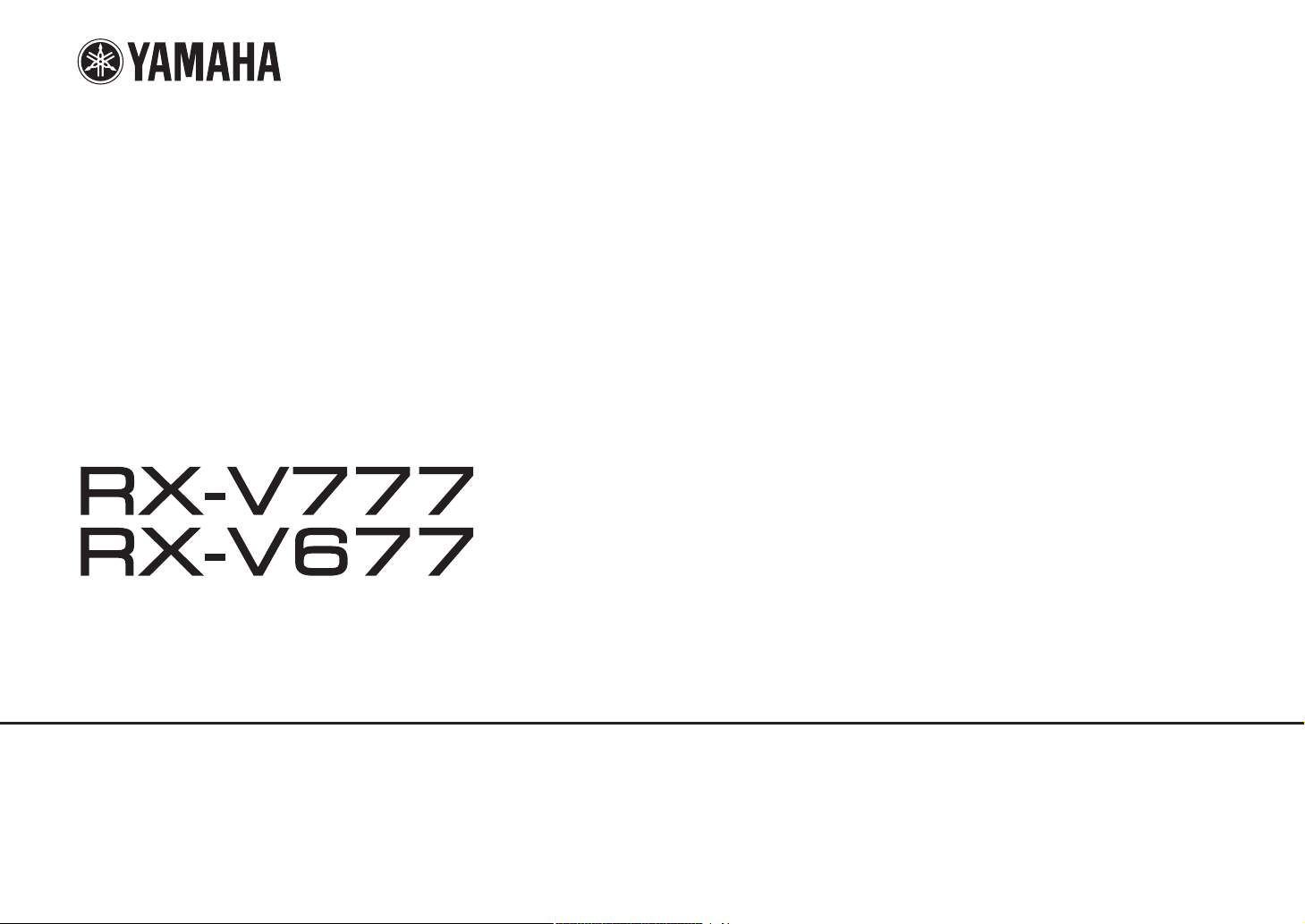
АВ ресивер
Инструкция по эксплуатации
Перед использованием аппарата прочтите прилагаемую “Брошюра по безопасности”.
Русский
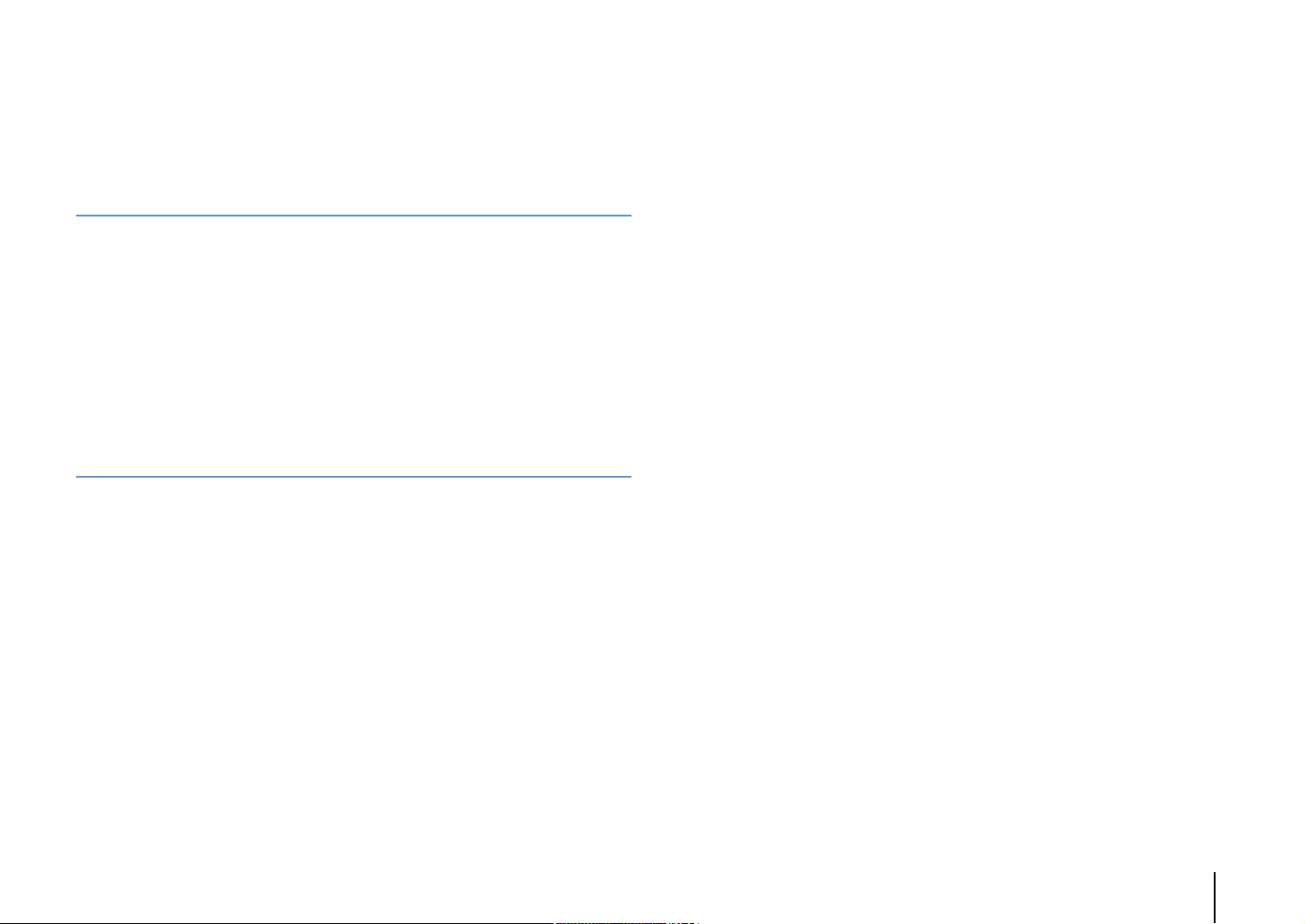
СОДЕРЖАНИЕ
Принадлежности . . . . . . . . . . . . . . . . . . . . . . . . . . . . . . . . . . . . . . . . . . . . . . . 5
ФУНКЦИИ 6
Возможности аппарата . . . . . . . . . . . . . . . . . . . . . . . . . . . . . . . . . . . . . . . . . 6
Названия компонентов и их функции . . . . . . . . . . . . . . . . . . . . . . . . . . . 8
Передняя панель (RX-V777) . . . . . . . . . . . . . . . . . . . . . . . . . . . . . . . . . . . . . . . . . . . . . . . . . . . . . . . . . . . . . . . . . . . . . . . 8
Передняя панель (RX-V677) . . . . . . . . . . . . . . . . . . . . . . . . . . . . . . . . . . . . . . . . . . . . . . . . . . . . . . . . . . . . . . . . . . . . . . . 9
Дисплей передней панели (индикаторы) . . . . . . . . . . . . . . . . . . . . . . . . . . . . . . . . . . . . . . . . . . . . . . . . . . . . . . . . 10
Задняя панель (RX-V777) . . . . . . . . . . . . . . . . . . . . . . . . . . . . . . . . . . . . . . . . . . . . . . . . . . . . . . . . . . . . . . . . . . . . . . . . . 11
Задняя панель (RX-V677) . . . . . . . . . . . . . . . . . . . . . . . . . . . . . . . . . . . . . . . . . . . . . . . . . . . . . . . . . . . . . . . . . . . . . . . . . 12
Пульт ДУ . . . . . . . . . . . . . . . . . . . . . . . . . . . . . . . . . . . . . . . . . . . . . . . . . . . . . . . . . . . . . . . . . . . . . . . . . . . . . . . . . . . . . . . . . 13
ПОДГОТОВКА 14
Общая процедура настройки . . . . . . . . . . . . . . . . . . . . . . . . . . . . . . . . . . 14
1 Размещение колонок . . . . . . . . . . . . . . . . . . . . . . . . . . . . . . . . . . . . . . . . . 15
2 Подключение колонок . . . . . . . . . . . . . . . . . . . . . . . . . . . . . . . . . . . . . . . 19
Подключение фронтальных колонок, поддерживающих соединения с двухканальным
усилением . . . . . . . . . . . . . . . . . . . . . . . . . . . . . . . . . . . . . . . . . . . . . . . . . . . . . . . . . . . . . . . . . . . . . . . . . . . . . . . . . . . . . . . 21
Входные и выходные гнезда и кабели . . . . . . . . . . . . . . . . . . . . . . . . . . 22
3 Подключение телевизора . . . . . . . . . . . . . . . . . . . . . . . . . . . . . . . . . . . . 23
6 Подключение сетевого кабеля или антенны беспроводной
связи . . . . . . . . . . . . . . . . . . . . . . . . . . . . . . . . . . . . . . . . . . . . . . . . . . . . . . . . . . 30
Подключение сетевого кабеля . . . . . . . . . . . . . . . . . . . . . . . . . . . . . . . . . . . . . . . . . . . . . . . . . . . . . . . . . . . . . . . . . . .30
Подключение антенны беспроводной связи . . . . . . . . . . . . . . . . . . . . . . . . . . . . . . . . . . . . . . . . . . . . . . . . . . . . . 30
7 Подключение других устройств . . . . . . . . . . . . . . . . . . . . . . . . . . . . . . 31
Подключение внешнего усилителя мощности . . . . . . . . . . . . . . . . . . . . . . . . . . . . . . . . . . . . . . . . . . . . . . . . . . . .31
Подключение записывающих устройств . . . . . . . . . . . . . . . . . . . . . . . . . . . . . . . . . . . . . . . . . . . . . . . . . . . . . . . . .31
Подключение устройства, совместимого с функцией триггера . . . . . . . . . . . . . . . . . . . . . . . . . . . . . . . . . . .32
8 Подключение силового кабеля . . . . . . . . . . . . . . . . . . . . . . . . . . . . . . . 32
9 Выбор языка экранного меню . . . . . . . . . . . . . . . . . . . . . . . . . . . . . . . . 33
10 Автоматическая оптимизация настроек колонок (YPAO) . . . . 34
Измерение в одном положении для прослушивания (однопозиционное измерение) . . . . . . . . . . . . 36
Измерение в нескольких положениях для прослушивания (многопозиционное измерение) (только
RX-V777) . . . . . . . . . . . . . . . . . . . . . . . . . . . . . . . . . . . . . . . . . . . . . . . . . . . . . . . . . . . . . . . . . . . . . . . . . . . . . . . . . . . . . . . . . .37
Проверка результата измерения . . . . . . . . . . . . . . . . . . . . . . . . . . . . . . . . . . . . . . . . . . . . . . . . . . . . . . . . . . . . . . . . .39
Повторная загрузка предыдущих настроек YPAO . . . . . . . . . . . . . . . . . . . . . . . . . . . . . . . . . . . . . . . . . . . . . . . . 39
Сообщения об ошибках . . . . . . . . . . . . . . . . . . . . . . . . . . . . . . . . . . . . . . . . . . . . . . . . . . . . . . . . . . . . . . . . . . . . . . . . . .40
Предупреждения . . . . . . . . . . . . . . . . . . . . . . . . . . . . . . . . . . . . . . . . . . . . . . . . . . . . . . . . . . . . . . . . . . . . . . . . . . . . . . . . . 41
11 Подключение к сетевому устройству по беспроводной
связи . . . . . . . . . . . . . . . . . . . . . . . . . . . . . . . . . . . . . . . . . . . . . . . . . . . . . . . . . . 42
Выбор способа подключения . . . . . . . . . . . . . . . . . . . . . . . . . . . . . . . . . . . . . . . . . . . . . . . . . . . . . . . . . . . . . . . . . . . . 42
Подключение аппарата к беспроводной сети . . . . . . . . . . . . . . . . . . . . . . . . . . . . . . . . . . . . . . . . . . . . . . . . . . . .43
Подключение мобильного устройства к аппарату напрямую (Wireless Direct) . . . . . . . . . . . . . . . . . . . .48
4 Подключение воспроизводящих устройств . . . . . . . . . . . . . . . . . . . 25
Подключение видеоустройств
(таких как BD/DVD-проигрыватели) . . . . . . . . . . . . . . . . . . . . . . . . . . . . . . . . . . . . . . . . . . . . . . . . . . . . . . . . . . . . . . 25
Подключение аудиоустройств (таких как CD-проигрыватели) . . . . . . . . . . . . . . . . . . . . . . . . . . . . . . . . . . . 28
Подключение к гнездам на передней панели . . . . . . . . . . . . . . . . . . . . . . . . . . . . . . . . . . . . . . . . . . . . . . . . . . . . 28
5 Подключение FM/AM-антенн . . . . . . . . . . . . . . . . . . . . . . . . . . . . . . . . . 29
Ru 2
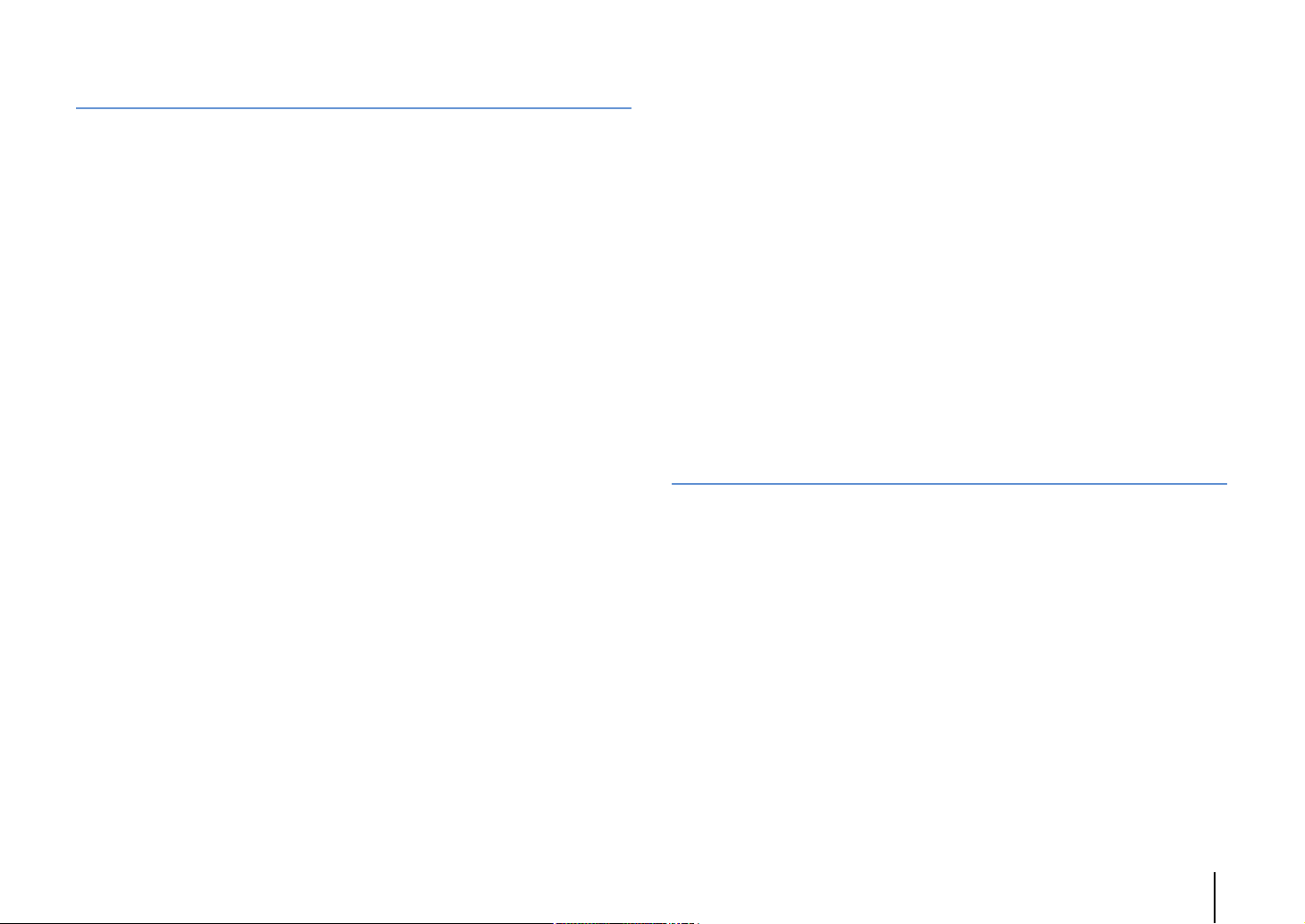
ВОСПРОИЗВЕДЕНИЕ 50
Основная процедура воспроизведения . . . . . . . . . . . . . . . . . . . . . . . . 50
Выбор выхода HDMI (только для RX-V777) . . . . . . . . . . . . . . . . . . . . . . . . . . . . . . . . . . . . . . . . . . . . . . . . . . . . . . . 50
Выбор источника входного сигнала и избранных настроек одним
нажатием (SCENE) . . . . . . . . . . . . . . . . . . . . . . . . . . . . . . . . . . . . . . . . . . . . . . 51
Настройка назначения сцены . . . . . . . . . . . . . . . . . . . . . . . . . . . . . . . . . . . . . . . . . . . . . . . . . . . . . . . . . . . . . . . . . . . . 51
Выбор режима звучания . . . . . . . . . . . . . . . . . . . . . . . . . . . . . . . . . . . . . . . 52
Воспроизведение стереоскопических звуковых полей (CINEMA DSP 3D) . . . . . . . . . . . . . . . . . . . . . . . . 53
Использование необработанного воспроизведения . . . . . . . . . . . . . . . . . . . . . . . . . . . . . . . . . . . . . . . . . . . . 56
Воспроизведение звука высокого качества (Pure Direct) . . . . . . . . . . . . . . . . . . . . . . . . . . . . . . . . . . . . . . . . . 57
Использование сжатых форматов музыки с улучшенным звучанием
(Compressed Music Enhancer) . . . . . . . . . . . . . . . . . . . . . . . . . . . . . . . . . . . . . . . . . . . . . . . . . . . . . . . . . . . . . . . . . . . . . 57
Прослушивание FM/AM-радио . . . . . . . . . . . . . . . . . . . . . . . . . . . . . . . . . 58
Установка шага настройки частоты . . . . . . . . . . . . . . . . . . . . . . . . . . . . . . . . . . . . . . . . . . . . . . . . . . . . . . . . . . . . . . 58
Выбор частоты для приема . . . . . . . . . . . . . . . . . . . . . . . . . . . . . . . . . . . . . . . . . . . . . . . . . . . . . . . . . . . . . . . . . . . . . . 58
Сохранение радиостанций (предустановленные станции) . . . . . . . . . . . . . . . . . . . . . . . . . . . . . . . . . . . . . . . 59
Настройка Radio Data System . . . . . . . . . . . . . . . . . . . . . . . . . . . . . . . . . . . . . . . . . . . . . . . . . . . . . . . . . . . . . . . . . . . . 60
Использование радио на телевизоре . . . . . . . . . . . . . . . . . . . . . . . . . . . . . . . . . . . . . . . . . . . . . . . . . . . . . . . . . . . . 61
Воспроизведение музыки с iPod . . . . . . . . . . . . . . . . . . . . . . . . . . . . . . . 63
Подключение устройства iPod . . . . . . . . . . . . . . . . . . . . . . . . . . . . . . . . . . . . . . . . . . . . . . . . . . . . . . . . . . . . . . . . . . . 63
Воспроизведение содержимого iPod . . . . . . . . . . . . . . . . . . . . . . . . . . . . . . . . . . . . . . . . . . . . . . . . . . . . . . . . . . . . 63
Воспроизведение музыки на запоминающем устройстве
USB . . . . . . . . . . . . . . . . . . . . . . . . . . . . . . . . . . . . . . . . . . . . . . . . . . . . . . . . . . . . 66
Подключение запоминающего устройства USB . . . . . . . . . . . . . . . . . . . . . . . . . . . . . . . . . . . . . . . . . . . . . . . . . . 66
Воспроизведение содержимого запоминающего устройства USB . . . . . . . . . . . . . . . . . . . . . . . . . . . . . . . 66
Воспроизведение музыки, хранящейся на медиасерверах
(ПК/NAS) . . . . . . . . . . . . . . . . . . . . . . . . . . . . . . . . . . . . . . . . . . . . . . . . . . . . . . . 69
Настройка совместного использования носителей . . . . . . . . . . . . . . . . . . . . . . . . . . . . . . . . . . . . . . . . . . . . . . 69
Воспроизведение музыкального контента на ПК . . . . . . . . . . . . . . . . . . . . . . . . . . . . . . . . . . . . . . . . . . . . . . . . 70
Прослушивание интернет-радио . . . . . . . . . . . . . . . . . . . . . . . . . . . . . . . 73
Воспроизведение интернет-радиостанции . . . . . . . . . . . . . . . . . . . . . . . . . . . . . . . . . . . . . . . . . . . . . . . . . . . . . . 73
Сохранение интернет-радиостанций (папка Bookmarks) . . . . . . . . . . . . . . . . . . . . . . . . . . . . . . . . . . . . . . . . . 75
Воспроизведение музыки с помощью AirPlay . . . . . . . . . . . . . . . . . . 76
Воспроизведение музыкального контента с iTunes/iPod . . . . . . . . . . . . . . . . . . . . . . . . . . . . . . . . . . . . . . . . .76
Воспроизведение музыки в нескольких комнатах
(нескольких зонах) . . . . . . . . . . . . . . . . . . . . . . . . . . . . . . . . . . . . . . . . . . . . 78
Подготовка Zone2 . . . . . . . . . . . . . . . . . . . . . . . . . . . . . . . . . . . . . . . . . . . . . . . . . . . . . . . . . . . . . . . . . . . . . . . . . . . . . . . .78
Управление Zone2 . . . . . . . . . . . . . . . . . . . . . . . . . . . . . . . . . . . . . . . . . . . . . . . . . . . . . . . . . . . . . . . . . . . . . . . . . . . . . . . . 81
Управление аппаратом с помощью веб-браузера
(веб-управление) . . . . . . . . . . . . . . . . . . . . . . . . . . . . . . . . . . . . . . . . . . . . . . 83
Просмотр текущего статуса . . . . . . . . . . . . . . . . . . . . . . . . . . . . . . . . . . . . 86
Переключение информации на дисплее передней панели . . . . . . . . . . . . . . . . . . . . . . . . . . . . . . . . . . . . . . .86
Просмотр информации о состоянии аппарата на телевизоре . . . . . . . . . . . . . . . . . . . . . . . . . . . . . . . . . . . .86
Настройка параметров воспроизведения для различных
источников воспроизведения (меню Опция) . . . . . . . . . . . . . . . . . . . 87
Элементы меню Опция . . . . . . . . . . . . . . . . . . . . . . . . . . . . . . . . . . . . . . . . . . . . . . . . . . . . . . . . . . . . . . . . . . . . . . . . . . . 87
КОНФИГУРАЦИИ 90
Конфигурация источников входного сигнала (меню Вход) . . . . . 90
Элементы меню Вход . . . . . . . . . . . . . . . . . . . . . . . . . . . . . . . . . . . . . . . . . . . . . . . . . . . . . . . . . . . . . . . . . . . . . . . . . . . . .90
Настройка функции SCENE (меню Сцена) . . . . . . . . . . . . . . . . . . . . . . . 92
Элементы меню Сцена . . . . . . . . . . . . . . . . . . . . . . . . . . . . . . . . . . . . . . . . . . . . . . . . . . . . . . . . . . . . . . . . . . . . . . . . . . .93
Конфигурация настроек звуковых программ и декодеров
окружающего звучания (меню Звуковая программа) . . . . . . . . . . 94
Элементы меню Звуковая программа . . . . . . . . . . . . . . . . . . . . . . . . . . . . . . . . . . . . . . . . . . . . . . . . . . . . . . . . . . . .95
Настройка различных функций (меню Настройка) . . . . . . . . . . . . . 97
Элементы меню Настройка . . . . . . . . . . . . . . . . . . . . . . . . . . . . . . . . . . . . . . . . . . . . . . . . . . . . . . . . . . . . . . . . . . . . . . . 98
Колонка (Ручная настройка) . . . . . . . . . . . . . . . . . . . . . . . . . . . . . . . . . . . . . . . . . . . . . . . . . . . . . . . . . . . . . . . . . . . . .100
Звук . . . . . . . . . . . . . . . . . . . . . . . . . . . . . . . . . . . . . . . . . . . . . . . . . . . . . . . . . . . . . . . . . . . . . . . . . . . . . . . . . . . . . . . . . . . . .103
Видео . . . . . . . . . . . . . . . . . . . . . . . . . . . . . . . . . . . . . . . . . . . . . . . . . . . . . . . . . . . . . . . . . . . . . . . . . . . . . . . . . . . . . . . . . . .105
HDMI . . . . . . . . . . . . . . . . . . . . . . . . . . . . . . . . . . . . . . . . . . . . . . . . . . . . . . . . . . . . . . . . . . . . . . . . . . . . . . . . . . . . . . . . . . . .106
Сеть . . . . . . . . . . . . . . . . . . . . . . . . . . . . . . . . . . . . . . . . . . . . . . . . . . . . . . . . . . . . . . . . . . . . . . . . . . . . . . . . . . . . . . . . . . . . .107
Мульти Zone . . . . . . . . . . . . . . . . . . . . . . . . . . . . . . . . . . . . . . . . . . . . . . . . . . . . . . . . . . . . . . . . . . . . . . . . . . . . . . . . . . . .109
Ru 3
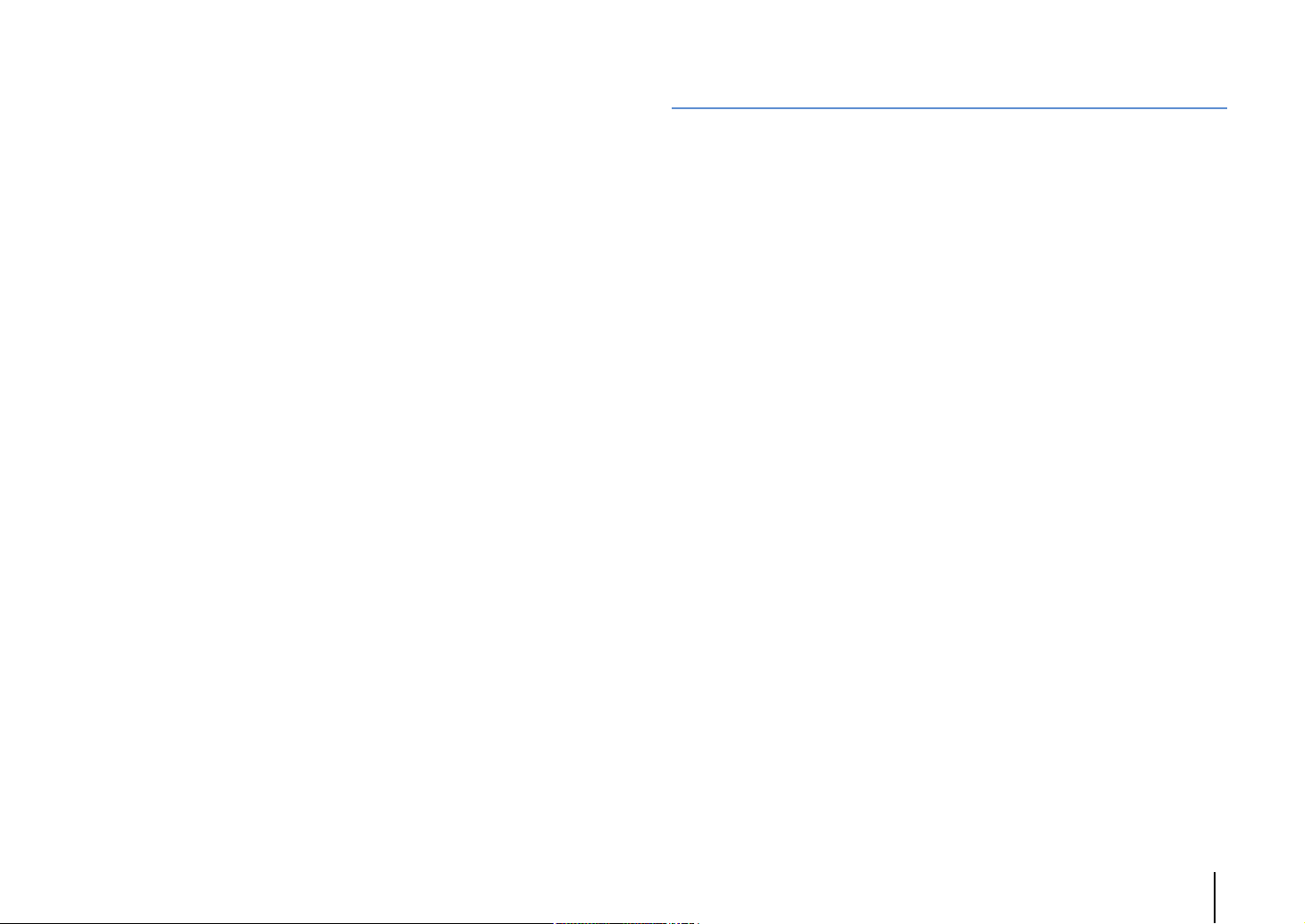
Функция . . . . . . . . . . . . . . . . . . . . . . . . . . . . . . . . . . . . . . . . . . . . . . . . . . . . . . . . . . . . . . . . . . . . . . . . . . . . . . . . . . . . . . . .110
ЭКО . . . . . . . . . . . . . . . . . . . . . . . . . . . . . . . . . . . . . . . . . . . . . . . . . . . . . . . . . . . . . . . . . . . . . . . . . . . . . . . . . . . . . . . . . . . . .112
Язык . . . . . . . . . . . . . . . . . . . . . . . . . . . . . . . . . . . . . . . . . . . . . . . . . . . . . . . . . . . . . . . . . . . . . . . . . . . . . . . . . . . . . . . . . . . . .113
Просмотр информации о данном аппарате
(меню Информация ) . . . . . . . . . . . . . . . . . . . . . . . . . . . . . . . . . . . . . . . . . .114
Типы информации . . . . . . . . . . . . . . . . . . . . . . . . . . . . . . . . . . . . . . . . . . . . . . . . . . . . . . . . . . . . . . . . . . . . . . . . . . . . . .114
Настройка системных параметров
(меню ADVANCED SETUP) . . . . . . . . . . . . . . . . . . . . . . . . . . . . . . . . . . . . . .116
Элементы меню ADVANCED SETUP . . . . . . . . . . . . . . . . . . . . . . . . . . . . . . . . . . . . . . . . . . . . . . . . . . . . . . . . . . . . . . 116
Изменение значения импеданса колонок (SP IMP.) . . . . . . . . . . . . . . . . . . . . . . . . . . . . . . . . . . . . . . . . . . . . . .116
Выбор идентификационного кода пульта ДУ
(REMOTE ID) . . . . . . . . . . . . . . . . . . . . . . . . . . . . . . . . . . . . . . . . . . . . . . . . . . . . . . . . . . . . . . . . . . . . . . . . . . . . . . . . . . . . .116
Изменение параметра частоты настройки FM/AM (TU) . . . . . . . . . . . . . . . . . . . . . . . . . . . . . . . . . . . . . . . . . . 117
Переключение типа видеосигнала (TV FORMAT) . . . . . . . . . . . . . . . . . . . . . . . . . . . . . . . . . . . . . . . . . . . . . . . . 117
Удаление ограничения для выходного сигнала видео HDMI (MON.CHK) . . . . . . . . . . . . . . . . . . . . . . . .117
Восстановление настроек по умолчанию (INIT) . . . . . . . . . . . . . . . . . . . . . . . . . . . . . . . . . . . . . . . . . . . . . . . . . 117
Обновление встроенного программного обеспечения (UPDATE) . . . . . . . . . . . . . . . . . . . . . . . . . . . . . . . 118
Проверка версии встроенного программного обеспечения (VERSION) . . . . . . . . . . . . . . . . . . . . . . . . . 118
Обновление встроенного программного обеспечения аппарата
через сеть . . . . . . . . . . . . . . . . . . . . . . . . . . . . . . . . . . . . . . . . . . . . . . . . . . . . 119
ПРИЛОЖЕНИЕ 120
Часто задаваемые вопросы . . . . . . . . . . . . . . . . . . . . . . . . . . . . . . . . . . . 120
Поиск и устранение неисправностей . . . . . . . . . . . . . . . . . . . . . . . . . . 121
Питание, система и пульт ДУ . . . . . . . . . . . . . . . . . . . . . . . . . . . . . . . . . . . . . . . . . . . . . . . . . . . . . . . . . . . . . . . . . . . .121
Аудио . . . . . . . . . . . . . . . . . . . . . . . . . . . . . . . . . . . . . . . . . . . . . . . . . . . . . . . . . . . . . . . . . . . . . . . . . . . . . . . . . . . . . . . . . . .122
Видео . . . . . . . . . . . . . . . . . . . . . . . . . . . . . . . . . . . . . . . . . . . . . . . . . . . . . . . . . . . . . . . . . . . . . . . . . . . . . . . . . . . . . . . . . . .124
Радио FM/AM . . . . . . . . . . . . . . . . . . . . . . . . . . . . . . . . . . . . . . . . . . . . . . . . . . . . . . . . . . . . . . . . . . . . . . . . . . . . . . . . . . . .124
USB и сеть . . . . . . . . . . . . . . . . . . . . . . . . . . . . . . . . . . . . . . . . . . . . . . . . . . . . . . . . . . . . . . . . . . . . . . . . . . . . . . . . . . . . . . .125
Сообщения об ошибках на дисплее передней панели . . . . . . . . . 127
Идеальное расположение колонок . . . . . . . . . . . . . . . . . . . . . . . . . . . . 128
Глоссарий . . . . . . . . . . . . . . . . . . . . . . . . . . . . . . . . . . . . . . . . . . . . . . . . . . . . 129
Информация об аудиосигнале . . . . . . . . . . . . . . . . . . . . . . . . . . . . . . . . . . . . . . . . . . . . . . . . . . . . . . . . . . . . . . . . . .129
Информация о видеосигналах и HDMI . . . . . . . . . . . . . . . . . . . . . . . . . . . . . . . . . . . . . . . . . . . . . . . . . . . . . . . . . .130
Информация о сети . . . . . . . . . . . . . . . . . . . . . . . . . . . . . . . . . . . . . . . . . . . . . . . . . . . . . . . . . . . . . . . . . . . . . . . . . . . . .130
Технологии Yamaha . . . . . . . . . . . . . . . . . . . . . . . . . . . . . . . . . . . . . . . . . . . . . . . . . . . . . . . . . . . . . . . . . . . . . . . . . . . . .131
Поддерживаемые устройства и форматы файлов . . . . . . . . . . . . . 131
Схема передачи видеосигнала . . . . . . . . . . . . . . . . . . . . . . . . . . . . . . . . . . . . . . . . . . . . . . . . . . . . . . . . . . . . . . . . . .133
Информация о HDMI . . . . . . . . . . . . . . . . . . . . . . . . . . . . . . . . . . . . . . . . . . 134
HDMI Контроль . . . . . . . . . . . . . . . . . . . . . . . . . . . . . . . . . . . . . . . . . . . . . . . . . . . . . . . . . . . . . . . . . . . . . . . . . . . . . . . . . .134
Audio Return Channel (ARC) . . . . . . . . . . . . . . . . . . . . . . . . . . . . . . . . . . . . . . . . . . . . . . . . . . . . . . . . . . . . . . . . . . . . . .135
Совместимость сигнала HDMI . . . . . . . . . . . . . . . . . . . . . . . . . . . . . . . . . . . . . . . . . . . . . . . . . . . . . . . . . . . . . . . . . . .136
Товарные знаки . . . . . . . . . . . . . . . . . . . . . . . . . . . . . . . . . . . . . . . . . . . . . . 137
Технические характеристики . . . . . . . . . . . . . . . . . . . . . . . . . . . . . . . . . 138
Индекс . . . . . . . . . . . . . . . . . . . . . . . . . . . . . . . . . . . . . . . . . . . . . . . . . . . . . . . 142
Ru 4
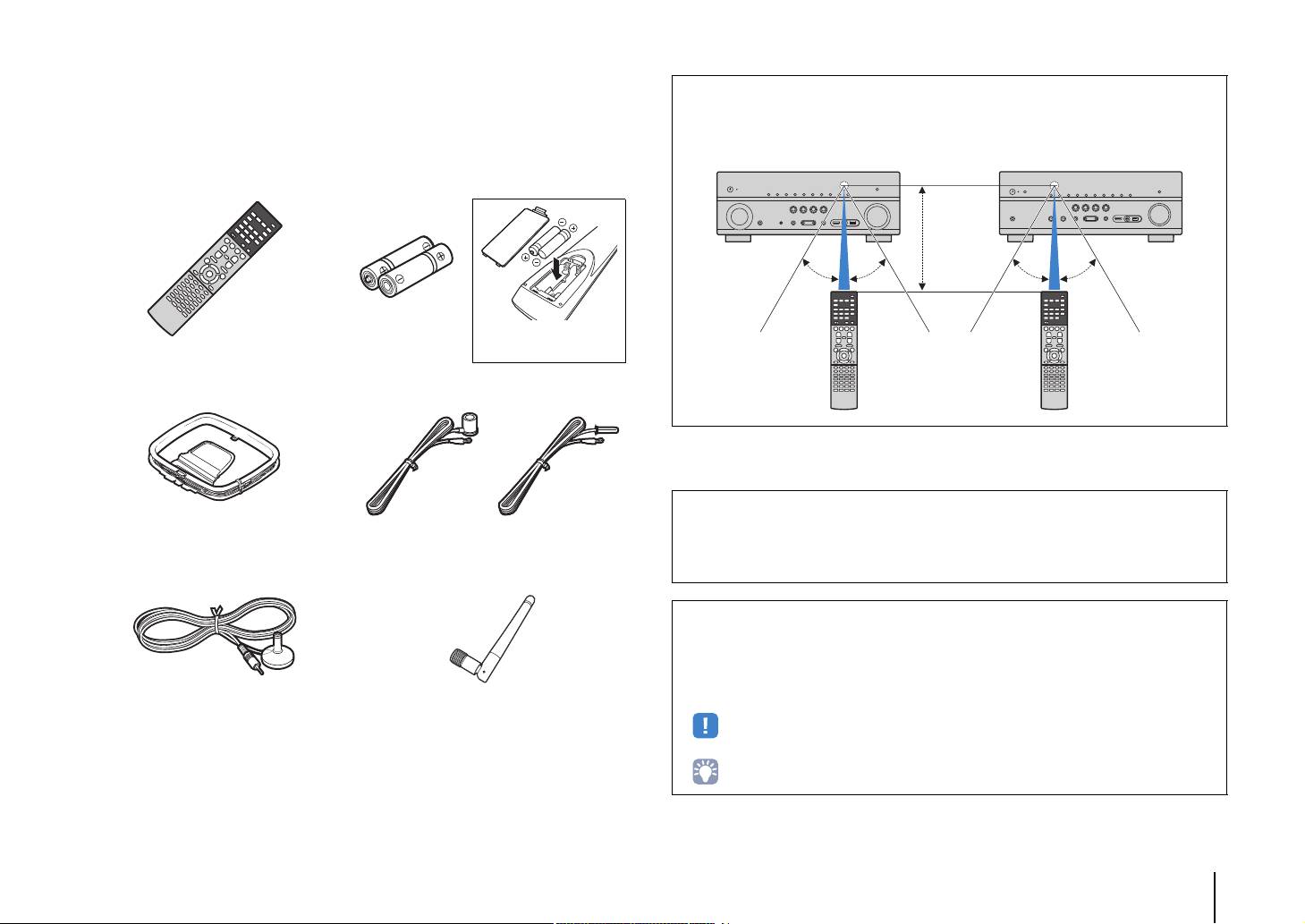
Принадлежности
Вставьте батарейки
надлежащим образом.
30° 30°
В пределах
6 м
(RX-V777) (RX-V677)
30° 30°
Убедитесь, что в комплект поставки изделия входят следующие
принадлежности.
Пульт ДУ Батарейки (AAA, R03, UM-4) (2 шт.)
АМ-антенна FM-антенна
*В зависимости от региона покупки поставляется одна
из указанных выше антенн.
Микрофон YPAO Антенна беспроводной связи
Диапазон работы пульта ДУ
• Направляйте пульт ДУ на сенсор ДУ на аппарате и оставайтесь в пределах рабочей зоны,
изображенной ниже.
• На иллюстрациях основного устройства и пульта ДУ в данной инструкции изображена модель
RX-V777 (в исполнении для США, если не указано иное).
• (Только для RX-V777 [модели для Китая, Кореи, Великобритании и Европы])
Информацию об управлении внешними устройствами с помощью пульта ДУ см. в “Приложение
к инструкции по пульту ДУ” на прилагаемом CD-диске.
CD-ROM (Инструкция по эксплуатации)
Руководство по быстрой настройке
Брошюра по безопасности
• Некоторые функции не поддерживаются в определенных регионах.
• В результате усовершенствований изделия технические характеристики и внешний вид
аппарата могут изменяться без уведомления.
• Эта инструкция посвящена управлению с помощью пульта ДУ.
• В этом руководстве для обозначения устройств “iPod”, “iPhone” и “iPad” используется слово
“iPod”. “iPod” означает “iPod”, “iPhone” и “iPad”, если не указано иное.
• указывает на меры предосторожности при использовании аппарата и ограничения его
функций.
• указывает на дополнительные инструкции по оптимальному использованию.
Принадлежности Ru 5
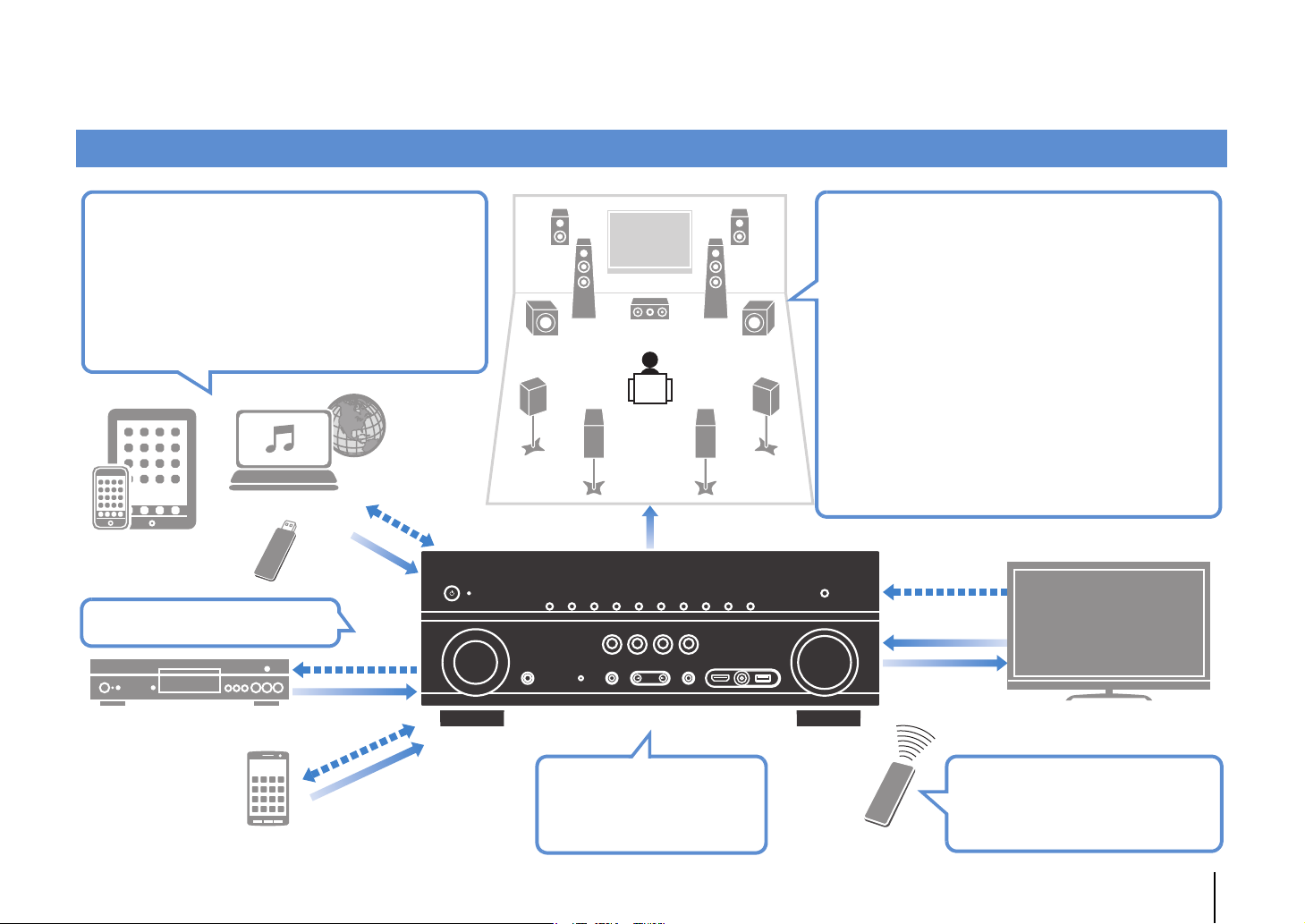
ФУНКЦИИ
АВ ресивер (аппарат)
Колонки
BD/DVD-проигрыватель
HDMI Контроль
Аудио/видео
Пульт ДУ
телевизора
Аудио
HDMI Контроль
Аудио
Аудио/видео
ТВ
Последовательное управление
телевизором, АВ ресивер и
BD/DVD-проигрывателем
(управление HDMI)
. c.134
Изменение источника
входного сигнала и
избранных настроек одним
нажатием (SCENE)
. c.51
Поддержка систем колонок с числом каналов от 2
до 7.1 (с присутствием). Позволяет наслаждаться
любимыми акустическими пространствами в
различных стилях.
• Автоматическая оптимизация настроек
колонок для конкретного помещения
(YPAO)
. c.34
• Воспроизведение стереозвука или
многоканального звука со звуковыми
полями, создающими у слушателя
ощущение присутствия в настоящем
кинотеатре или концертном зале.
(CINEMA DSP)
. c.53
• Использование сжатых форматов
музыки с улучшенным звучанием
(Compressed Music Enhancer)
. c.57
• Воспроизведение музыки в нескольких
комнатах (нескольких зонах)
. c.78
iPod/iPhone/iPad
Устройство USB
Аудио
Содержимое в сети
Поддерживается контент различных типов
• iPod/iPhone/iPad
. c.63
•USB
. c.66
• Медиа-сервер
(ПК/сетевое хранилище данных)
. c.69
• Интернет-радио
. c.73
•AirPlay
. c.76
Поддержка сигналов 3D и 4K Ultra HD
Аудио/видео
(через HDMI или MHL)
Смартфон/планшет
Управление
Управление
Возможности аппарата
ФУНКЦИИ ➤ Возможности аппарата Ru 6
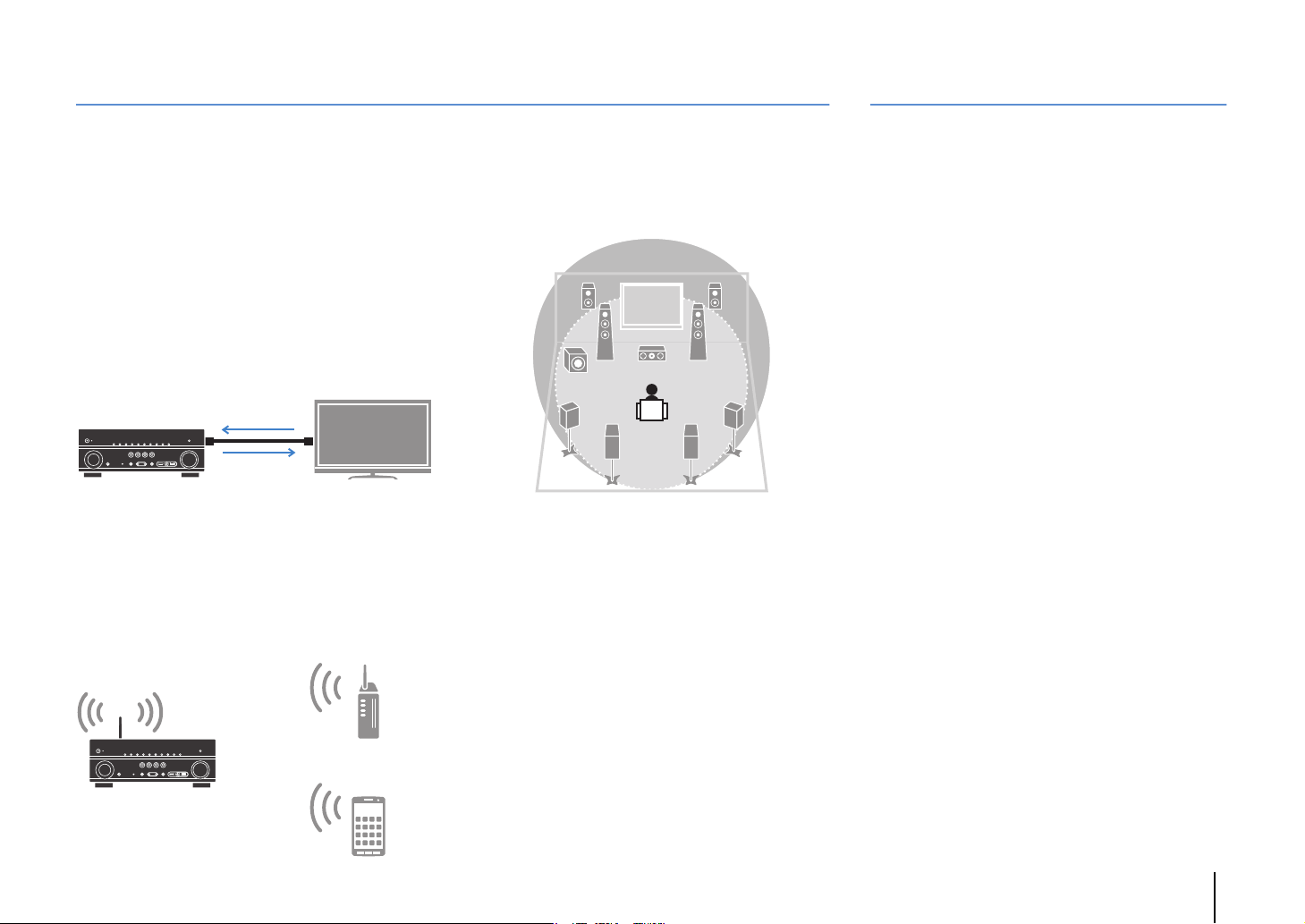
Множество полезных функций!
HDMI Контроль
Аудиосигнал телевизора
Видео с внешнего
устройства
Wi-Fi или
Wireless Direct
Полезные советы
❑ Подключение различных устройств (c.25)
Несколько гнезд HDMI и различные входные/выходные
гнезда на аппарате позволяют подключать к нему
видеоустройства (такие как BD/DVD-проигрыватели),
аудиоустройства (такие как CD-проигрыватели),
игровые консоли, видеокамеры и другие устройства.
❑
Воспроизведение телевизионного
аудиосигнала в режиме окружающего
звучания с помощью подключения одного
кабеля HDMI (Audio Return Channel: ARC) (c.23)
При использовании телевизора, поддерживающего
функцию ARC, для вывода видеосигнала на телевизор,
ввода аудиосигнала с телевизора и передачи сигналов
управления HDMI нужен только один кабель HDMI.
❑ Различные способы беспроводного
подключения (c.42)
Аппарат поддерживает функцию Wi-Fi, которая
позволяет подключать аппарат к беспроводному
маршрутизатору (точке доступа) без использования
сетевого кабеля. Кроме того, функция Wireless Direct
позволяет подключать мобильное устройство к
аппарату напрямую без маршрутизатора.
❑ Создание трехмерных звуковых полей (c.53)
Подключение колонок присутствия позволяет
создавать в помещении естественное трехмерное
звуковое поле (CINEMA DSP 3D). Даже когда к системе
не подключены колонки присутствия, функция Virtual
Presence Speaker (VPS) обеспечивает воспроизведение
трехмерного окружающего звучания.
❑ Воспроизведение окружающего звучания с
помощью 5 колонок, расположенных
впереди (c.55)
Если у вас есть колонки окружающего звучания, но нет
места, чтобы разместить их в задней части комнаты, то
можно расположить их впереди и наслаждаться
многоканальным окружающим звучанием с помощью 5
колонок, расположенных впереди (Virtual CINEMA FRONT).
❑ Низкое энергопотребление (c.113)
Режим ECO (функция экономии электроэнергии)
позволяет снизить энергопотребление аппарата.
❑ Простое управление и воспроизведение
сохраненной на iPhone или устройстве на
платформе Android™ музыки по
беспроводному подключению
С помощью разработанного для смартфонов и
планшетов приложения “AV CONTROLLER” можно
управлять аппаратом, используя iPhone, iPad, iPod touch
или устройство на платформе Android. С
дополнительной информацией можно ознакомиться на
нашем веб-сайте.
Комбинация входных видео/аудиогнезд не
соответствует внешнему устройству...
Используйте пункт “Аудиовход” в меню “Вход”, чтобы
изменить комбинацию входных видео/аудиогнезд для
соответствия выходным гнездам внешнего устройства (c.26).
Видео и аудиосигналы не синхронизированы…
Используйте пункт “Синхр.изобр.и речи” в меню
“Настройка”, чтобы настроить задержку между
выводом видео- и аудиосигнала (c.103).
Я хочу слушать звук через колонки телевизора...
Используйте пункт “Аудио Выход” в меню “Настройка” для
выбора целевого устройства вывода сигналов, входящих в
аппарат (c.107). В качестве целевого устройства вывода
можно использовать колонки телевизора.
Я хочу увеличить уровень низких частот…
Для параметра “Сверхниз. част.” в меню “Опция”
установите значение “Вкл.”, чтобы наслаждаться
улучшенным звучанием низких частот (c.89).
Я хочу изменить язык экранного меню…
С помощью пункта “Язык” в меню “Настройка”
выберите один из следующих языков: английский,
японский, французский, немецкий, испанский, русский,
итальянский или китайский (c.33).
Я хочу обновить встроенное программное обеспечение…
Используйте пункт “UPDATE” в меню “ADVANCED
SETUP” для обновления встроенного программного
обеспечения аппарата (c.118). Если аппарат подключен
к Интернету, при выходе обновления встроенного
программного обеспечения на экране телевизора
появится соответствующее сообщение (c.119).
Имеется также множество других параметров, с
помощью которых можно настраивать аппарат.
Подробнее об этом см. на следующих страницах
• Настройка входного сигнала (c.90)
• Настройка SCENE (c.93)
• Настройка звуковых программ и декодера
окружающего звучания (c.95)
• Настройки различных функций (c.98)
• Просмотр информации (о сигнале аудио, сигнале
видео и т. д.) (c.114)
• Настройки системы (c.116)
.
ФУНКЦИИ ➤ Возможности аппарата Ru 7
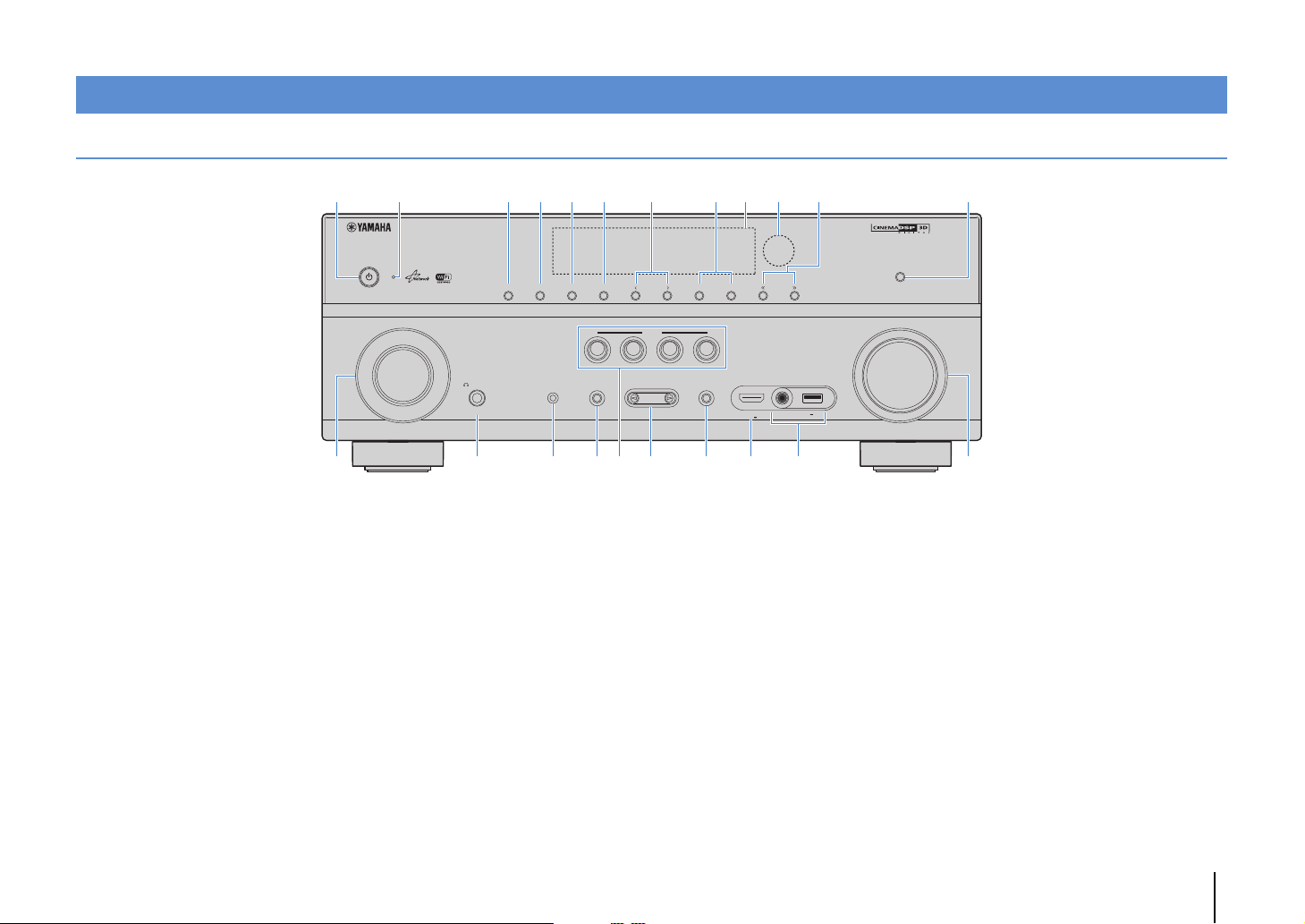
Названия компонентов и их функции
INFO (WPS)ZONE 2
ZONE CONTROL
MEMORY
PRESET
FM AM
TUNING
CONTROL
TV
BD
DVD
NET
RADIO
INPUT
SCENE
MAIN ZONE
PHONES
SILENT
CINEMA
STRAIGHT
VIDEO
PURE DIRECT
HDMI/
5V 2.1A
VIDEO
VOLUME
AUX
TONE
PROGRAM
YPAO MIC
MHL 5V 1A
:9 B2 34561 78 A
C
LF
EDHIJKG
Передняя панель (RX-V777)
1 Кнопка MAIN ZONE z
Включение/выключение (переход в режим ожидания)
аппарата.
2 Индикатор режима ожидания
Загорается, когда аппарат находится в режиме ожидания, в
любом из следующих случаев:
• режим HDMI Контроль включен (c.106)
• режим В режим ожидания включен (c.107);
• режим Сеть режим ожидания включен (c.108);
• заряжается iPod (c.63).
3 Кнопка ZONE 2
Включение и выключение аудиовыхода в зону Zone2 (c.81).
4 Кнопка ZONE CONTROL
Изменение зоны (основная зона или Zone2) с помощью
кнопок и ручек на передней панели (c.81).
5 Кнопка INFO (WPS)
Выбор информации, отображаемой на дисплее передней
панели (c.86).
Ввод настроек беспроводного сетевого подключения
(конфигурация кнопки WPS) при удержании в течение 3
секунд (c.44).
6 Кнопка MEMORY
Сохранение FM/AM-станций в качестве предустановленных
радиостанций (c.59).
7 Кнопки PRESET
Выбор предустановленной FM/AM-радиостанции (c.59).
8 Кнопки FM и AM
Переключение между диапазонами FM и AM (c.58).
9 Дисплей передней панели
Отображение информации (c.10).
0 Сенсор ДУ
Получает сигналы с пульта ДУ (c.5).
A Кнопки TUNING
Выбор радиочастоты (c.58).
B Кнопка PURE DIRECT
Включение/выключение Pure Direct (c.57).
C Ручка INPUT
Выбор источника входного сигнала.
D Гнездо PHONES
Для подключения наушников.
E Гнездо YPAO MIC
Для подключения прилагаемого микрофона YPAO (c.34).
F Кнопка TONE CONTROL
Регулировка высокочастотного и низкочастотного диапазона
выходного звука (c.88).
G Кнопки SCENE
Выбор сохраненного источника входного сигнала, звуковой
программы и различных настроек одним нажатием, а также
включение аппарата, когда он находится в режиме
ожидания (c.51).
H Кнопки PROGRAM
Выбор звуковой программы или декодера окружающего
звучания (c.52).
I Кнопка STRAIGHT
Включение и выключение режима прямого декодирования
(c.56).
J Гнездо VIDEO AUX (HDMI/MHL IN)
Для подключения устройства, такого как видеокамера и
игровая консоль (c.28) или смартфон (c.29).
K Гнездо USB
Для подключения запоминающего устройства USB (c.66) или
iPod (c.63).
Гнездо VIDEO
Для ввода видео, когда в качестве входного источника
выбран “USB”.
L Ручка VOLUME
Регулировка громкости.
ФУНКЦИИ ➤ Названия компонентов и их функции Ru 8
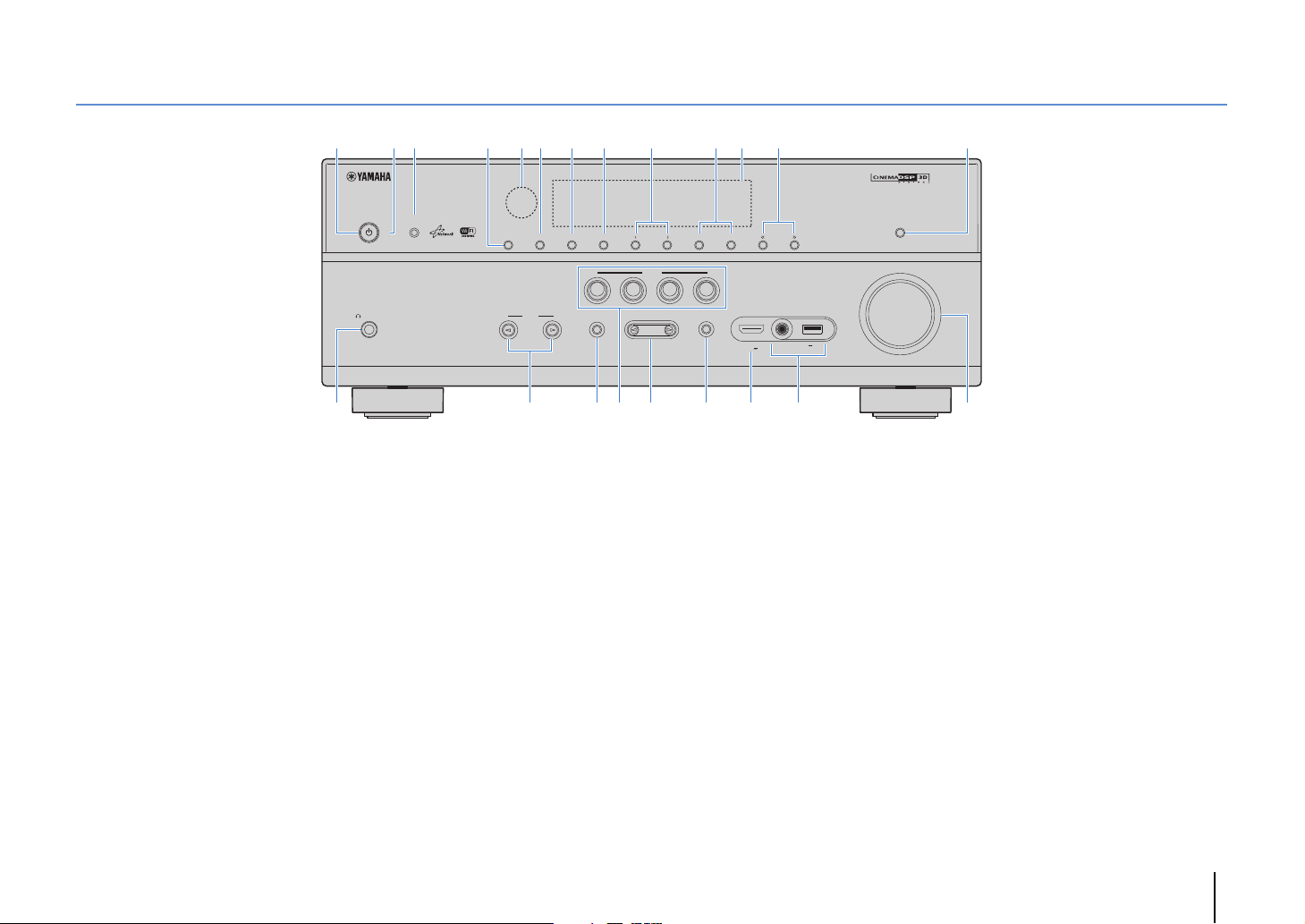
Передняя панель (RX-V677)
INFO (WPS)ZONE 2
ZONE CONTROL
MEMORY
PRESET
FM AM
TUNING
CONTROL
TV
BD
DVD
NET
RADIO
SCENE
MAIN ZONE
PHONES
SILENT
CINEMA
STRAIGHT
VIDEO
PURE DIRECT
VIDEO
VOLUME
AUX
TONE
PROGRAM
YPAO MIC
INPUT
HDMI/
5V 2.1A
MHL 5V 1A
5A C3 46781 2 9:
D
L
FHIJKEG
B
1 Кнопка MAIN ZONE z
Включение/выключение (переход в режим ожидания)
аппарата.
2 Индикатор режима ожидания
Загорается, когда аппарат находится в режиме ожидания, в
любом из следующих случаев:
• режим HDMI Контроль включен (c.106)
• режим В режим ожидания включен (c.107);
• режим Сеть режим ожидания включен (c.108);
• заряжается iPod (c.63).
3 Гнездо YPAO MIC
Для подключения прилагаемого микрофона YPAO (c.34).
4 Кнопка ZONE 2
Включение и выключение аудиовыхода в зону Zone2 (c.81).
5 Сенсор ДУ
Получает сигналы с пульта ДУ (c.5).
6 Кнопка ZONE CONTROL
Изменение зоны (основная зона или Zone2) с помощью
кнопок и ручек на передней панели (c.81).
7 Кнопка INFO (WPS)
Выбор информации, отображаемой на дисплее передней
панели (c.86).
Ввод настроек беспроводного сетевого подключения
(конфигурация кнопки WPS) при удержании в течение 3
секунд (c.44).
8 Кнопка MEMORY
Сохранение FM/AM-станций в качестве предустановленных
радиостанций (c.59).
9 Кнопки PRESET
Выбор предустановленной FM/AM-радиостанции (c.59).
0 Кнопки FM и AM
Переключение между диапазонами FM и AM (c.58).
A Дисплей передней панели
Отображение информации (c.10).
B Кнопки TUNING
Выбор радиочастоты (c.58).
C Кнопка PURE DIRECT
Включение/выключение Pure Direct (c.57).
D Гнездо PHONES
Для подключения наушников.
E Кнопки INPUT
Выбор источника входного сигнала.
F Кнопка TONE CONTROL
Регулировка высокочастотного и низкочастотного диапазона
выходного звука (c.88).
G Кнопки SCENE
Выбор сохраненного источника входного сигнала, звуковой
программы и различных настроек одним нажатием, а также
включение аппарата, когда он находится в режиме
ожидания (c.51).
H Кнопки PROGRAM
Выбор звуковой программы или декодера окружающего
звучания (c.52).
I Кнопка STRAIGHT
Включение и выключение режима прямого декодирования
(c.56).
J Гнездо VIDEO AUX (HDMI/MHL IN)
Для подключения устройства, такого как видеокамера и
игровая консоль (c.28) или смартфон (c.29).
K Гнездо USB
Для подключения запоминающего устройства USB (c.66) или
iPod (c.63).
Гнездо VIDEO
Для ввода видео, когда в качестве входного источника
выбран “USB”.
L Ручка VOLUME
Регулировка громкости.
ФУНКЦИИ ➤ Названия компонентов и их функции Ru 9
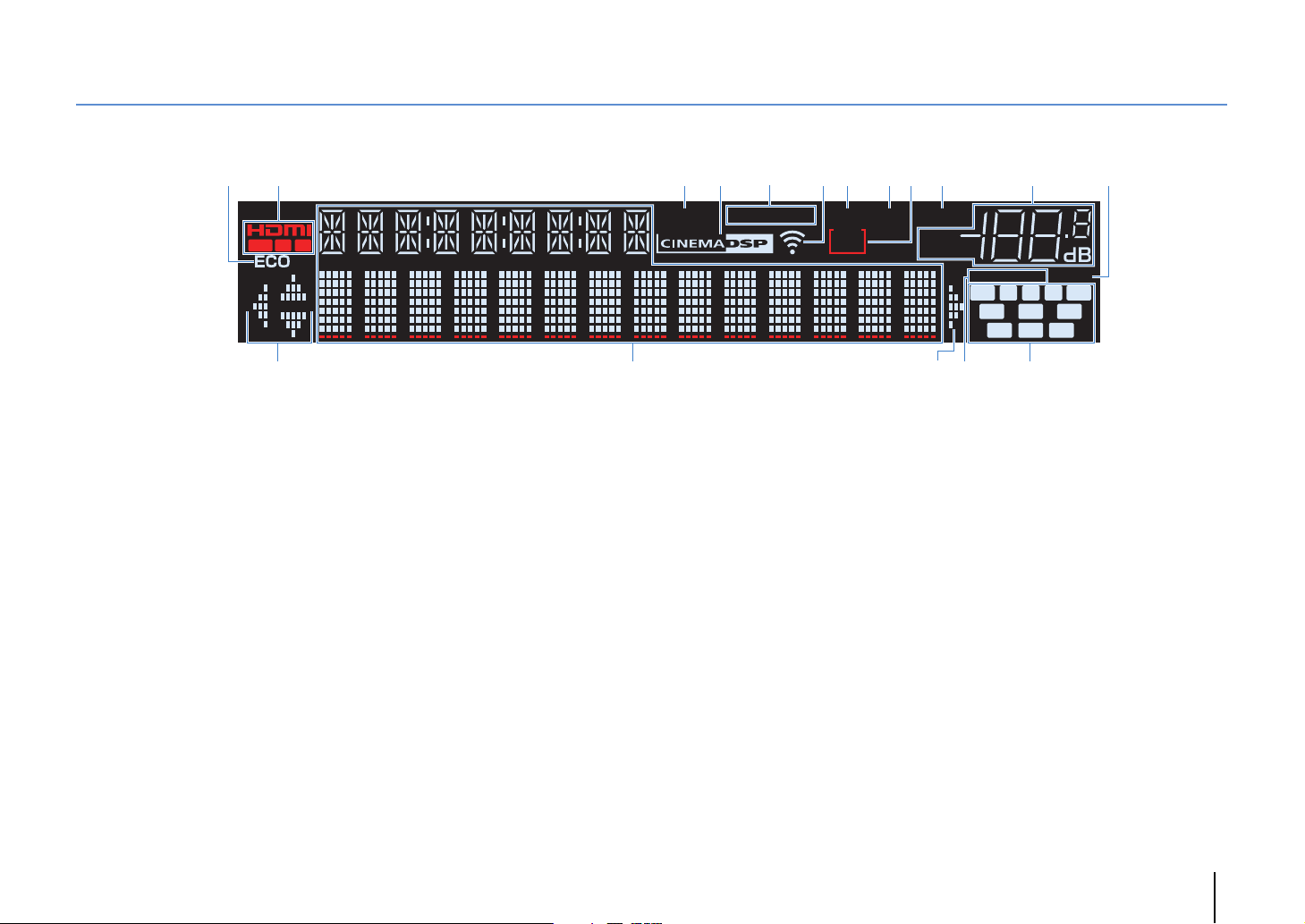
Дисплей передней панели (индикаторы)
L C R
FPRFPL
SL
SBL SBRSB
SW SR
VOL .
MUTE
ADAPTIVE DRC VIRTUAL
ENHANCER
TUNEDSTEREO
2
SLEEP
PA RT Y
ZONE
OUT 1 2
2 B34 7 8 :1 96A5
C CD
E F
1 ECO
Загорается, когда аппарат работает в эко-режиме (c.113).
2 HDMI
Загорается, когда поступает или выводится сигнал HDMI.
OUT1/OUT2 (только для RX-V777)
Указывает гнезда HDMI OUT, с которых в данный момент
выводится сигнал HDMI.
OUT (только для RX-V677)
Загорается, когда выводится сигнал HDMI.
3 ENHANCER
Загорается при работе Compressed Music Enhancer (c.57).
4 CINEMA DSP
Загорается при работе CINEMA DSP или CINEMA DSP 3D
(c.53).
5 STEREO
Загорается при приеме аппаратом стереофонического
радиосигнала FM.
TUNED
Загорается при приеме аппаратом сигнала радиостанции
FM/AM.
6 Индикатор силы сигнала
Показывает силу сигнала беспроводной сети (c.42).
7 PARTY (только для RX-V777)
Загорается, когда аппарат работает в режиме вечеринки.
(c.82)
8 SLEEP
Загорается при включенном таймере сна.
9 ZONE2
Загорается при включении аудиовыхода в Zone2 (c.81).
0 MUTE
Мигает во время приглушения аудиосигнала.
A Индикатор громкости
Используется для отображения текущей громкости.
B VIRTUAL
Загорается при работе Virtual Presence Speaker (VPS) (c.53)
или виртуальных колонок окружающего звучания (c.55).
C Индикаторы курсора
Показывают работающие в настоящее время клавиши
курсора.
D Окно информации
Используется для отображения текущего состояния
(например, названия источника входного сигнала и названия
режима звучания). Можно переключать отображаемую
информацию, нажимая кнопку INFO (c.86).
E ADAPTIVE DRC
Загорается при работе Adaptive DRC (c.88).
F Индикаторы колонок
Используются для обозначения разъемов колонок, через
которые выводятся сигналы.
A Фронтальная колонка (левая)
S Фронтальная колонка (правая)
D Центральная колонка
F Колонка окружающего звучания (левая)
G Колонка окружающего звучания (правая)
H Тыловая колонка окружающего звучания (левая)
J Тыловая колонка окружающего звучания (правая)
K Тыловая колонка окружающего звучания
B Колонка присутствия (левая)
N Колонка присутствия (правая)
L Сабвуфер
ФУНКЦИИ ➤ Названия компонентов и их функции Ru 10
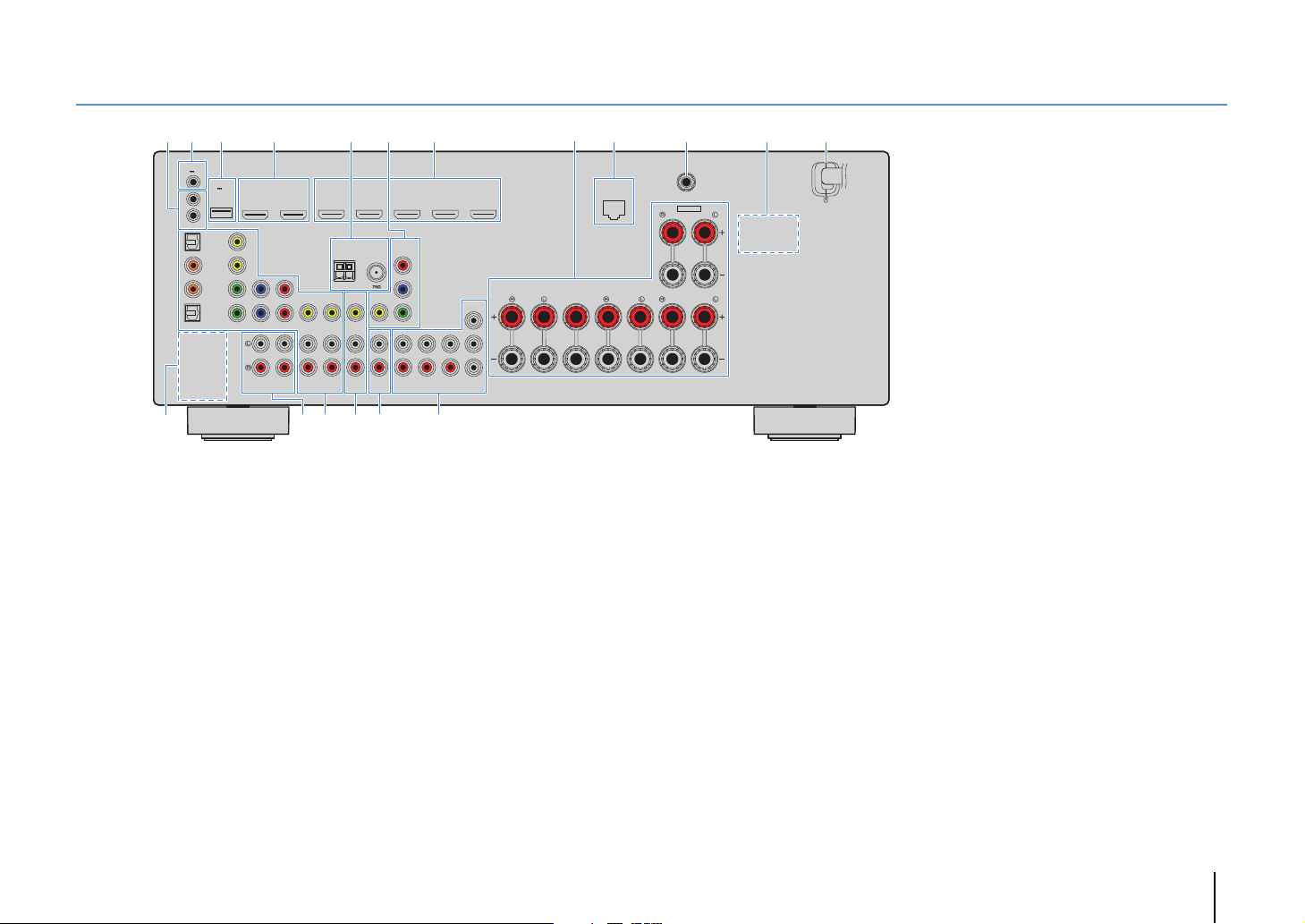
Задняя панель (RX-V777)
* Область вокруг выходных видео-/аудиогнезд
обозначена белым цветом непосредственно на
устройстве, чтобы избежать ошибок при подключении.
(Модель для США)
5
)
ANTENNA
(
)
RADIO
FM
AM
ZONE 2
AV OUT
ZONE OUT
GD H
F
6
VIDEO
MONITOR OUT
C
2
TRIGGER OUT
12V
0.1A
IN
OUT
REMOTE
OPTICAL
COAXIAL
OPTICAL
DC OUT
5V
AV4
AV3
AV2
AV 1
0.5A
(TV)
Y
HDMI
VIDEO
R
P
P
B
COMPONENT VIDEO
AUDIO 1
HDMI 1 HDMI 2 HDMI 3 HDMI 4 HDMI 5
(
OUT
BD/DVD
12
ARC
VIDEO
AUDIO 2
AV 5
AV 6
E
1 Гнезда REMOTE IN/OUT
Для подключения приемника/передатчика инфракрасного
сигнала, позволяющего управлять аппаратом и другими
устройствами из другого помещения (c.80).
2 Гнездо TRIGGER OUT
Для подключения к устройству, поддерживающему функцию
триггера (c.32).
3 Гнездо DC OUT
Для подключения к дополнительной принадлежности.
4 Гнезда HDMI OUT 1–2
Для подключения к HDMI-совместимым телевизорам для
вывода видео-/аудиосигналов (c.23). При использовании
функции ARC аудиосигнал телевизора может также
вводиться через гнездо HDMI OUT 1.
5 Гнезда ANTENNA
Для подключения к антеннам FM и AM (c.29).
6 Гнезда MONITOR OUT
Гнезда COMPONENT VIDEO
Для подключения к телевизору, который поддерживает
компонентный видеосигнал, и для вывода видеосигнала
(c.23).
Гнездо VIDEO
Для подключения к телевизору, который поддерживает
композитный видеосигнал, и для вывода видеосигнала
(c.24).
71 3 4 9
COMPONENT
VIDEO
R
P
P
B
CENTER
CENTER
Y
SINGLE
1
2
SUR. BACKSURROUND
FRONT
PRE OUT
SUBWOOFER
FRONT CENTER SURROUND
7 Гнезда HDMI 1–5
Для подключения к воспроизводящим устройствам,
совместимым со стандартом HDMI, и для подачи
видео-/аудиосигналов (c.25).
8 Разъемы SPEAKERS
Для подключения к колонкам (c.19).
9 Гнездо NETWORK
Для подключения к сети с помощью сетевого кабеля (c.30).
0 Гнездо WIRELESS
Для подключения прилагаемой антенны беспроводной связи
(c.30).
A VOLTAGE SELECTOR
(Только общая модель)
Выбор положения переключателя в зависимости от
величины напряжения в данном регионе (c.32).
B Силовой кабель
Для подключения к настенной розетке переменного тока
(c.32).
C Гнезда PHONO
(Кроме моделей для США и Канады)
Для подключения к проигрывателю (c.28).
D Гнезда AUDIO 1–2
Для подключения к воспроизводящим аудиоустройствам и
ввода аудиосигнала (c.28).
8
SPEAKERS
NETWORK
(
NET
A B0
WIRELESS
)
EXTRA SP
ZONE2/F.PRESENCE
SURROUND BACK/BI-AMP
SINGLE
E Гнезда AV 1–6
Для подключения к воспроизводящим
видео-/аудиоустройствам и ввода видео-/аудиосигнала
(c.25).
F Гнезда AV OUT
Для вывода сигнала видео/аудио на записывающее
устройство (например, видеомагнитофон) (c.31).
G Гнезда ZONE2 OUT
Для подключения внешнего усилителя, используемого в
Zone2, для вывода сигнала аудио (c.79).
H Гнезда PRE OUT
ФУНКЦИИ ➤ Названия компонентов и их функции Ru 11
Для подключения к сабвуферу со встроенным усилителем
или к внешнему усилителю мощности (c.31).
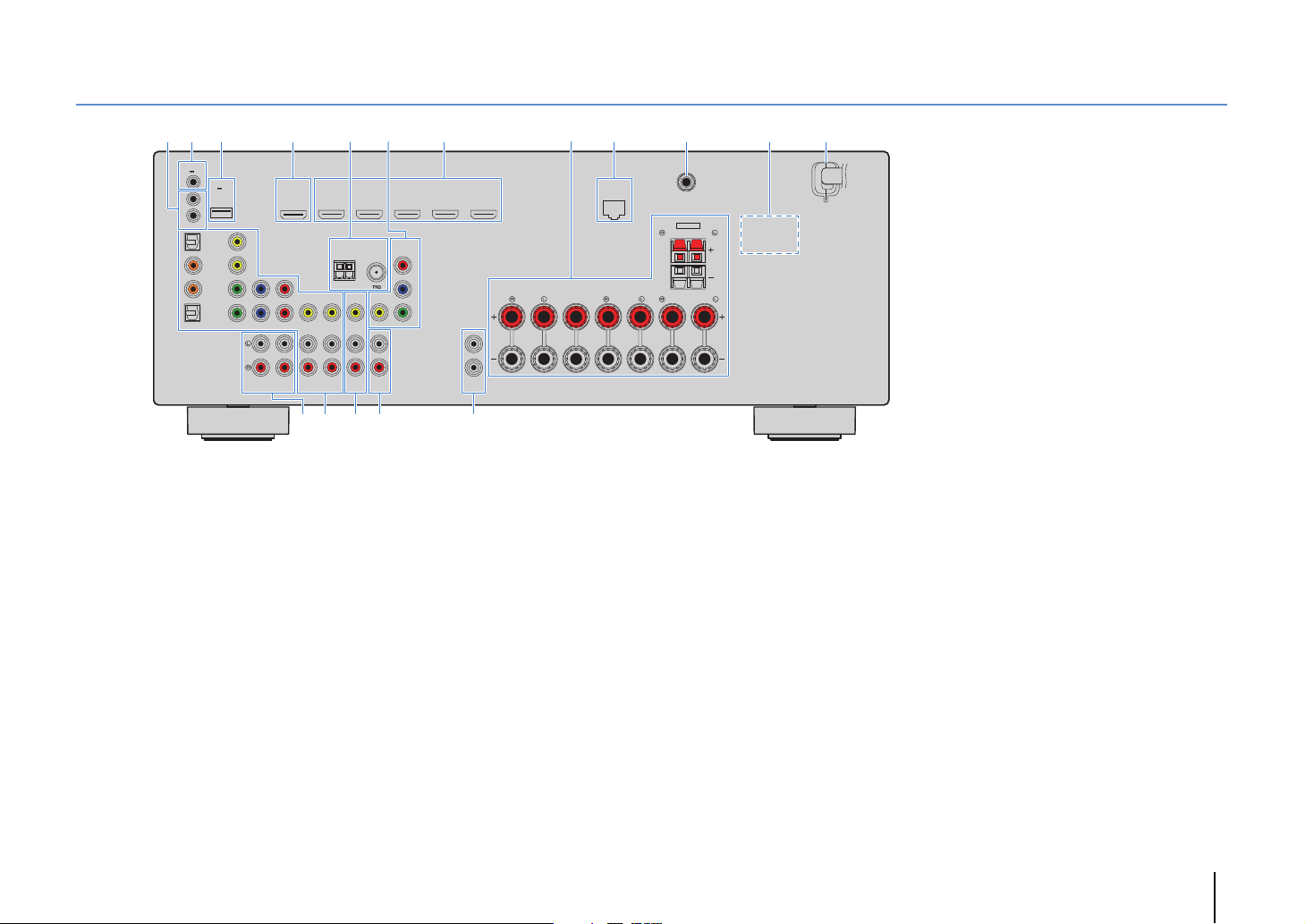
Задняя панель (RX-V677)
AUDIO 1
AUDIO 2
OPTICAL
OPTICAL
COAXIAL
VIDEO
AV4
AV3
AV2
AV 1
(TV)
PB
Y
P
R
COMPONENT
VIDEO
VIDEO
MONITOR OUT
PB
Y
P
R
HDMI
OUT
ARC
ANTENNA
(
RADIO
)
FM
AM
FRONT CENTER SURROUND
SINGLE
SURROUND BACK/BI-AMP
SPEAKERS
AV 5 AV 6
AV OUT
ZONE OUT
SUBWOOFER
PRE OUT
ZONE 2
NETWORK
DC OUT
TRIGGER OUT
REMOTE
5V
0.5A
(
NET
)
12V
IN
OUT
0.1A
ZONE2/F.PRESENCE
EXTRA SP
COMPONENT VIDEO
HDMI 1 HDMI 2 HDMI 3 HDMI 4 HDMI 5
(
BD/DVD
)
VIDEO
1
2
WIRELESS
2
F GC
8
E
71 3 4 9
A B
D
56 0
* Область вокруг выходных видео-/аудиогнезд
обозначена белым цветом непосредственно на
устройстве, чтобы избежать ошибок при подключении.
(Модель для США)
1 Гнезда REMOTE IN/OUT
Для подключения приемника/передатчика инфракрасного
сигнала, позволяющего управлять аппаратом и другими
устройствами из другого помещения (c.80).
2 Гнездо TRIGGER OUT
Для подключения к устройству, поддерживающему функцию
триггера (c.32).
3 Гнездо DC OUT
Для подключения к дополнительной принадлежности.
4 Гнездо HDMI OUT
Для подключения к HDMI-совместимому телевизору для
вывода видео-/аудиосигналов (c.23). При использовании
функции ARC аудиосигнал телевизора может также
вводиться через гнездо HDMI OUT.
5 Гнезда ANTENNA
Для подключения к антеннам FM и AM (c.29).
6 Гнезда MONITOR OUT
Гнезда COMPONENT VIDEO
Для подключения к телевизору, который поддерживает
компонентный видеосигнал, и для вывода видеосигнала
(c.23).
Гнездо VIDEO
Для подключения к телевизору, который поддерживает
композитный видеосигнал, и для вывода видеосигнала
(c.24).
7 Гнезда HDMI 1–5
Для подключения к воспроизводящим устройствам,
совместимым со стандартом HDMI, и для подачи
видео-/аудиосигналов (c.25).
8 Разъемы SPEAKERS
Для подключения к колонкам (c.19).
9 Гнездо NETWORK
Для подключения к сети с помощью сетевого кабеля (c.30).
0 Гнездо WIRELESS
Для подключения прилагаемой антенны беспроводной связи
(c.30).
A VOLTAGE SELECTOR
(Только общая модель)
Выбор положения переключателя в зависимости от
величины напряжения в данном регионе (c.32).
B Силовой кабель
Для подключения к настенной розетке переменного тока
(c.32).
C Гнезда AUDIO 1–2
Для подключения к воспроизводящим аудиоустройствам и
ввода аудиосигнала (c.28).
D Гнезда AV 1–6
Для подключения к воспроизводящим
видео-/аудиоустройствам и ввода видео-/аудиосигнала
(c.25).
E Гнезда AV OUT
Для вывода сигнала видео/аудио на записывающее
устройство (например, видеомагнитофон) (c.31).
F Гнезда ZONE2 OUT
Для подключения внешнего усилителя, используемого в
Zone2, для вывода сигнала аудио (c.79).
G Гнезда SUBWOOFER PRE OUT 1–2
ФУНКЦИИ ➤ Названия компонентов и их функции Ru 12
Для подключения к сабвуферу с встроенным усилителем
(c.31).
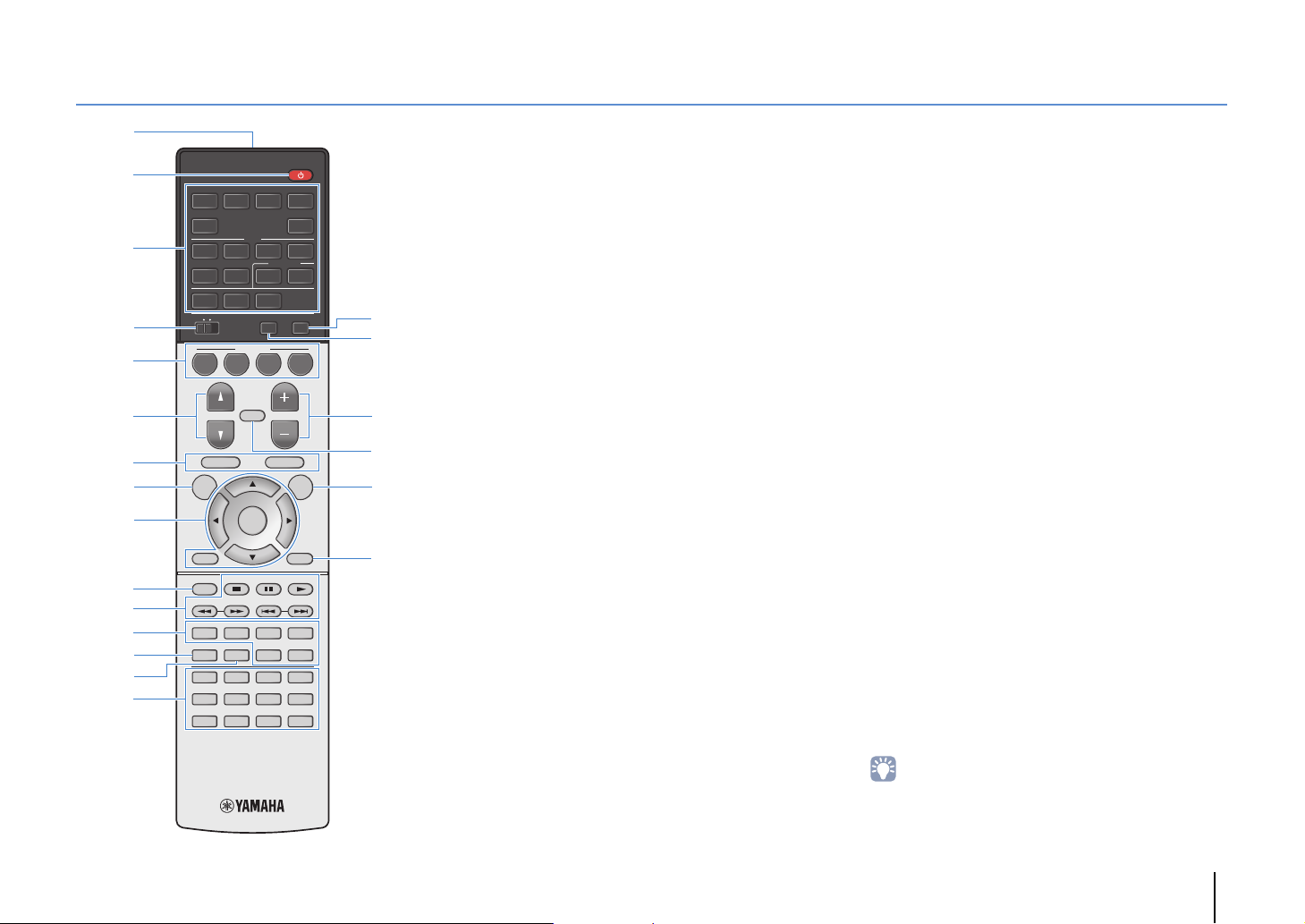
Пульт ДУ
G
I
F
J
K
1
3
2
5
4
6
H
7
E
D
8
A
B
:
C
9
(Модель RX-V777 для США)
HDMI
1234
5
AV
12
TUNER
MAIN
BD
DVD
PROGRAM VOLUME
TOP MENU
ON
SCREEN
ZONE 2
65
USB
SCENE
TV
34
AUDIO
12
NET
PARTY HDMI OUT
NET
MUTE
POP-UP/MENU
ENTER
MODE
MOVIE
TUNING PRESET
SUR. DECODE
MUSIC
ENHANCER
INFO SLEEP
1234
5
687
90
MEMORY
V-AUX
RADIO
OPTION
DISPLAYRETURN
BAND
STRAIGHT
PURE DIRECT
ENT
1 Передатчик сигнала ДУ
Передача инфракрасных сигналов.
2 Кнопка z (питание приемника)
Включение/выключение (переход в режим ожидания)
аппарата.
3 Клавиши выбора входа
Выбор источника входного сигнала для воспроизведения.
HDMI 1–5 Гнезда HDMI 1–5
V-A UX Гнездо VIDEO AUX (на передней панели)
AV 1 –6 Гнезда AV 1–6
AUDIO 1–2 Гнезда AUDIO 1–2
TUNER Радио FM/AM
USB Гнездо USB (на передней панели)
NET Источники NETWORK (нажимайте до тех пор,
PHONO
пока не будет выбран нужный сетевой
источник)
(RX-V777 [кроме моделей для США и Канады])
Гнезда PHONO
4 Переключатель MAIN/ZONE2
Изменение зоны (основная зона или Zone2) с помощью
пульта ДУ (c.81).
5 Кнопки SCENE
Выбор сохраненного источника входного сигнала, звуковой
программы и различных настроек одним нажатием, а также
включение аппарата, когда он находится в режиме
ожидания (c.51).
6 Кнопки PROGRAM
Выбор звуковой программы (c.52).
7 Клавиши управления внешним устройством
Отображение меню для устройства воспроизведения с
поддержкой управления HDMI (c.134).
8 Кнопка ON SCREEN
Вывод экранного меню на телевизор.
9 Клавиши управления меню
Клавиши курсора Выбор меню или параметра.
ENTER Подтверждение выбранного пункта.
RETURN Возврат к предыдущему экрану.
0 Кнопка MODE
Переключение в режимы работы iPod (c.65).
A Клавиши радио
Управление радио FM/AM, когда в качестве входного
источника выбран “TUNER” (c.58).
BAND Переключение между диапазонами радио FM и
PRESET Выбор предустановленной станции.
TUNING Выбор радиочастоты.
AM.
Клавиши управления внешним устройством
Позволяет выполнять операции воспроизведения, если в
качестве источника входного сигнала выбран “USB” или
“NET”, или управлять воспроизведением устройства с
поддержкой контроля HDMI (c.134).
B Клавиши выбора режима звучания
Выбор режима звучания (c.52).
C Кнопка INFO
Выбор информации, отображаемой на дисплее передней
панели (c.86).
D Кнопка SLEEP
Автоматическое переключение аппарата в режим ожидания
через заданный период времени (таймер сна). Нажимайте,
чтобы задать период (120 мин., 90 мин., 60 мин., 30 мин,
выключено).
E Цифровые клавиши
Позволяют вводить цифровые значения, например
радиочастоты.
Кнопка MEMORY
Сохранение радиостанций FM/AM в качестве предустановок (c.59).
F Кнопка HDMI OUT (только для RX-V777)
Выбор гнезд HDMI OUT, которые будут использоваться для
вывода сигнала аудио/видео (c.50).
G Кнопка PARTY (только для RX-V777)
Включение и выключение режима вечеринки (c.82).
H Кнопки VOLUME
Регулировка громкости.
I Кнопка MUTE
Приглушение выводимого звука.
J Кнопка OPTION
Отображение меню опций (c.87).
K Кнопка DISPLAY
Отображение информации о состоянии аппарата на
телевизоре (c.86).
• (Только для RX-V777
[модели для Китая, Кореи, Великобритании и Европы])
Информацию о кнопках, не описанных выше, см. в
“Приложение к инструкции по пульту ДУ” на прилагаемом
CD-диске.
ФУНКЦИИ ➤ Названия компонентов и их функции Ru 13
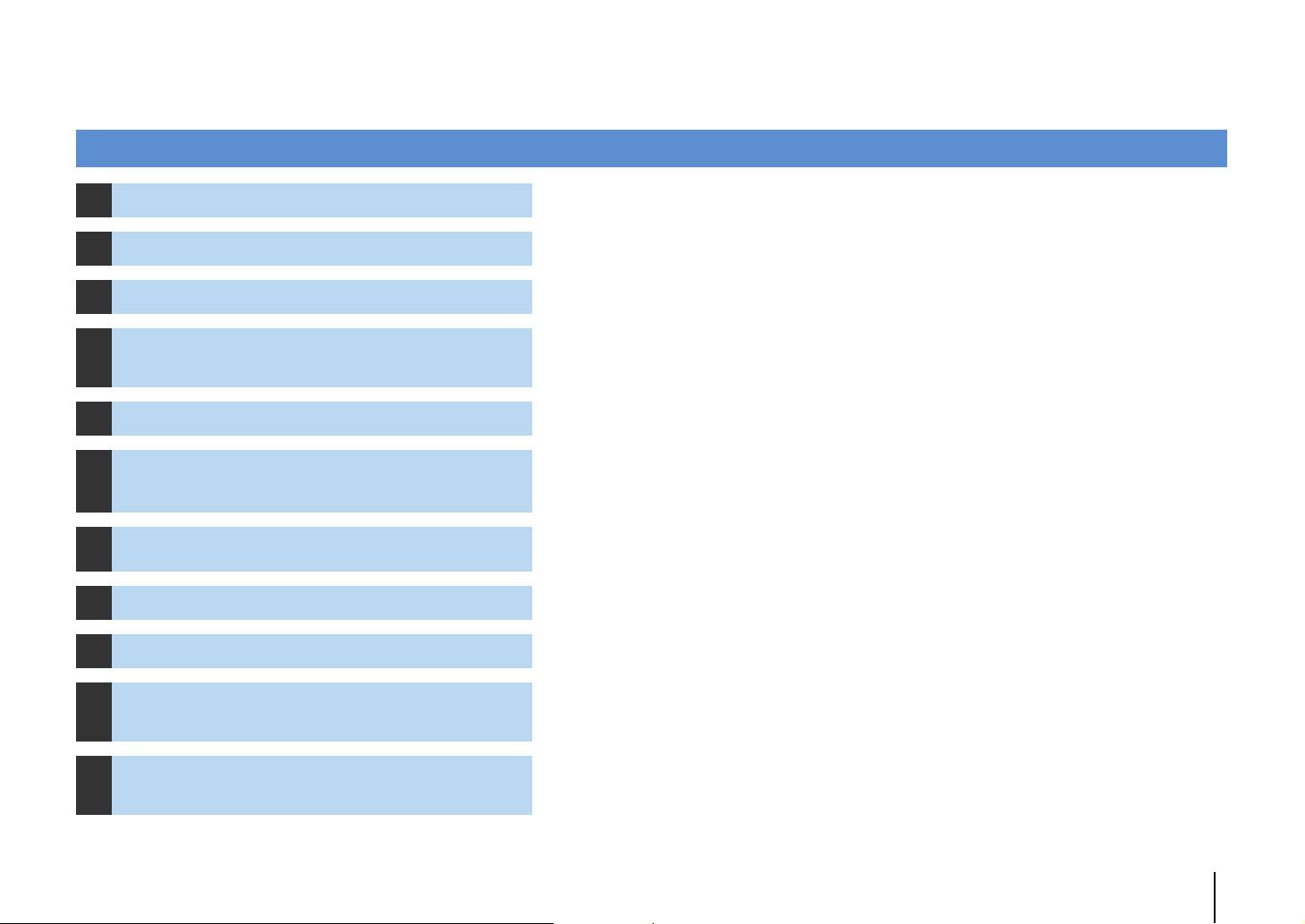
ПОДГОТОВКА
Общая процедура настройки
1 Размещение колонок (с.15)
2 Подключение колонок (с.19)
3 Подключение телевизора (с.23)
Подключение воспроизводящих
4
устройств (с.25)
5 Подключение FM/AM-антенн (с.29)
Подключение сетевого кабеля или
6
антенны беспроводной связи (с.30)
7 Подключение других устройств (с.31)
8 Подключение силового кабеля (с.32)
9 Выбор языка экранного меню (с.33)
Автоматическая оптимизация настроек
10
колонок (YPAO) (с.34)
Выберите схему расположения колонок в зависимости от их числа и разместите их в комнате.
Подключите колонки к аппарату.
Подключите телевизор к аппарату.
Вы можете подключать к аппарату видеоустройства (например, BD/DVD-проигрыватели) и
аудиоустройства (например, CD-проигрыватели).
Подключите прилагаемые FM/AM-антенны к аппарату.
Подключите аппарат к маршрутизатору (точке доступа) с помощью сетевого кабеля или
подключите прилагаемую антенну беспроводной связи, чтобы установить беспроводное сетевое
подключение.
Подключите внешние устройства, например внешний усилитель мощности (только RX-V777) и
записывающие устройства.
После того как вышеуказанные подключения будут выполнены, вставьте силовой кабель.
Выберите нужный язык экранного меню (по умолчанию: английский).
Оптимизируйте настройки колонок, такие как баланс громкости и акустические параметры, с
учетом вашего помещения (YPAO).
Подключение к сетевому устройству по
11
беспроводной связи (с.42)
Подготовка полностью завершена. Наслаждайтесь воспроизведением фильмов, музыки, радио и другого содержимого с помощью данного аппарата!
Подключите аппарат к беспроводному маршрутизатору (точке доступа) или мобильному
устройству с помощью установки беспроводного подключения.
ПОДГОТОВКА ➤ Общая процедура настройки Ru 14
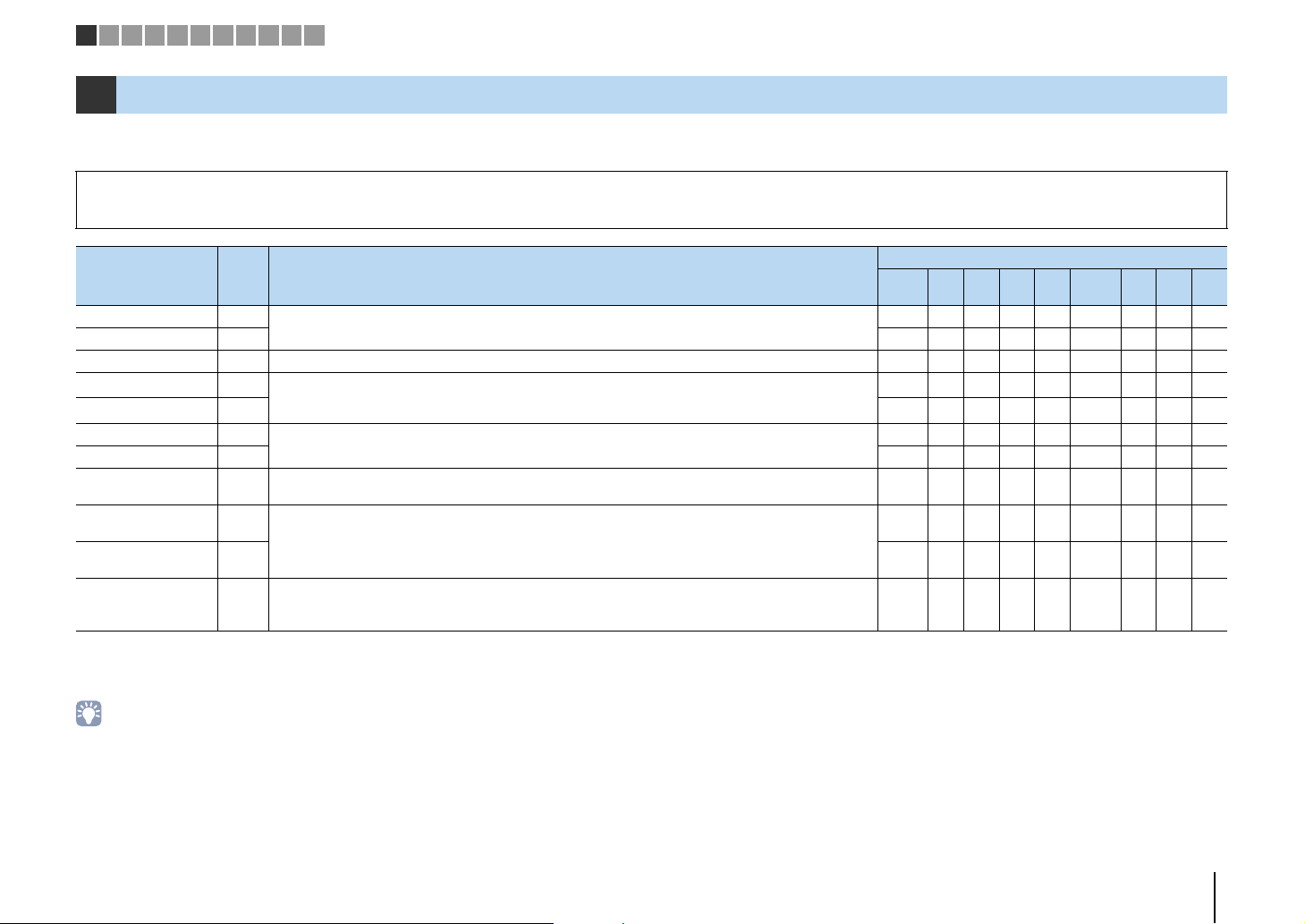
1 2 3 4 5 6 7 8 9 10 11
1 Размещение колонок
Выберите схему расположения колонок в зависимости от их числа, а затем разместите колонки и сабвуфер (со встроенным усилителем) в помещении. в этом разделе
описаны типичные примеры расположения колонок.
Предупреждение
• По умолчанию аппарат настроен на использование колонок с сопротивлением 8 Ом. При подключении колонок на 6 Ом установите сопротивление колонок аппарата в положение “6 MIN”. В этом случае
также можно использовать колонки на 4 Ом в качестве фронтальных. Более подробные сведения см. в разделе “Настройка импеданса колонок” (с.18).
Система колонок (число каналов)
Тип колонок Сокр. Функция
Фронт левый 1
Фронт правый 2 ● ●●●● ● ●●●
Центр 3 Для воспроизведения звуков центрального канала (например, диалоги и вокал). ●●●●●● ●
Тыл левый 4
Тыл правый 5 ●●●●●
Центр.тыл.лев. 6
Центр.тыл.прав. 7 ●●
Центр. тылы 8
Колонка присутствия
(левая)
Колонка присутствия
(правая)
Сабвуфер 9
Для воспроизведения звука правого/левого каналов (стереозвук).
Для воспроизведения звука правого/левого каналов окружающего звучания (стереозвук). Колонки
окружающего звучания также воспроизводят звук тыловых колонок окружающего звучания, если
те не подключены.
Для воспроизведения звука тылового левого/правого каналов окружающего звучания (стереозвук).
Воспроизведение звука, полученного смешиванием сигналов с тылового правого/левого каналов
окружающего звучания.
E
Для воспроизведения звуков эффекта CINEMA DSP. Использование колонок присутствия в
сочетании с эффектом CINEMA DSP 3D (c.53) позволяет создавать в помещении естественные
трехмерные звуковые поля.
R ●●
Для воспроизведения звуков канала LFE (низкочастотного эффекта) и усиления басовой
составляющей других каналов.
Канал считается как “0.1”. К аппарату можно подключить 2 сабвуфера (со встроенным усилителем).
7. 1 + 2 7. 1 7. 1 6.1 5.1
● ●●●● ● ●●●
●●●●●
●●
●
●●
● ●●●● ● ●●●
Если пять колонок расположены впереди, используйте две из них в качестве фронтальных колонок окружающего звучания (*1) или колонок присутствия (*2).
Рекомендуется использовать их в качестве фронтальных колонок окружающего звучания, чтобы наслаждаться необработанным воспроизведением (c.56), или в
качестве колонок присутствия, чтобы наслаждаться стереофоническими звуковыми полями (c.53).
Фронт
5.1
*
*
*
*
4.1 3.1 2.1
1
●
1
●
2
2
• Сведения об идеальном расположении колонок см. в разделе “Идеальное расположение колонок”
(с.128).
• Если используется семь колонок, рекомендуется использовать две из них в качестве тыловых
колонок окружающего звучания или колонок присутствия.
Чтобы усилить тыловой звук справа/слева, рекомендуется использовать эти колонки в качестве
тыловых колонок окружающего звучания.
Для создания естественного трехмерного звукового поля используйте их в качестве колонок
присутствия.
• Два сабвуфера, подключенные к данному аппарату, выводят одинаковый звук.
ПОДГОТОВКА ➤ Размещение колонок Ru 15
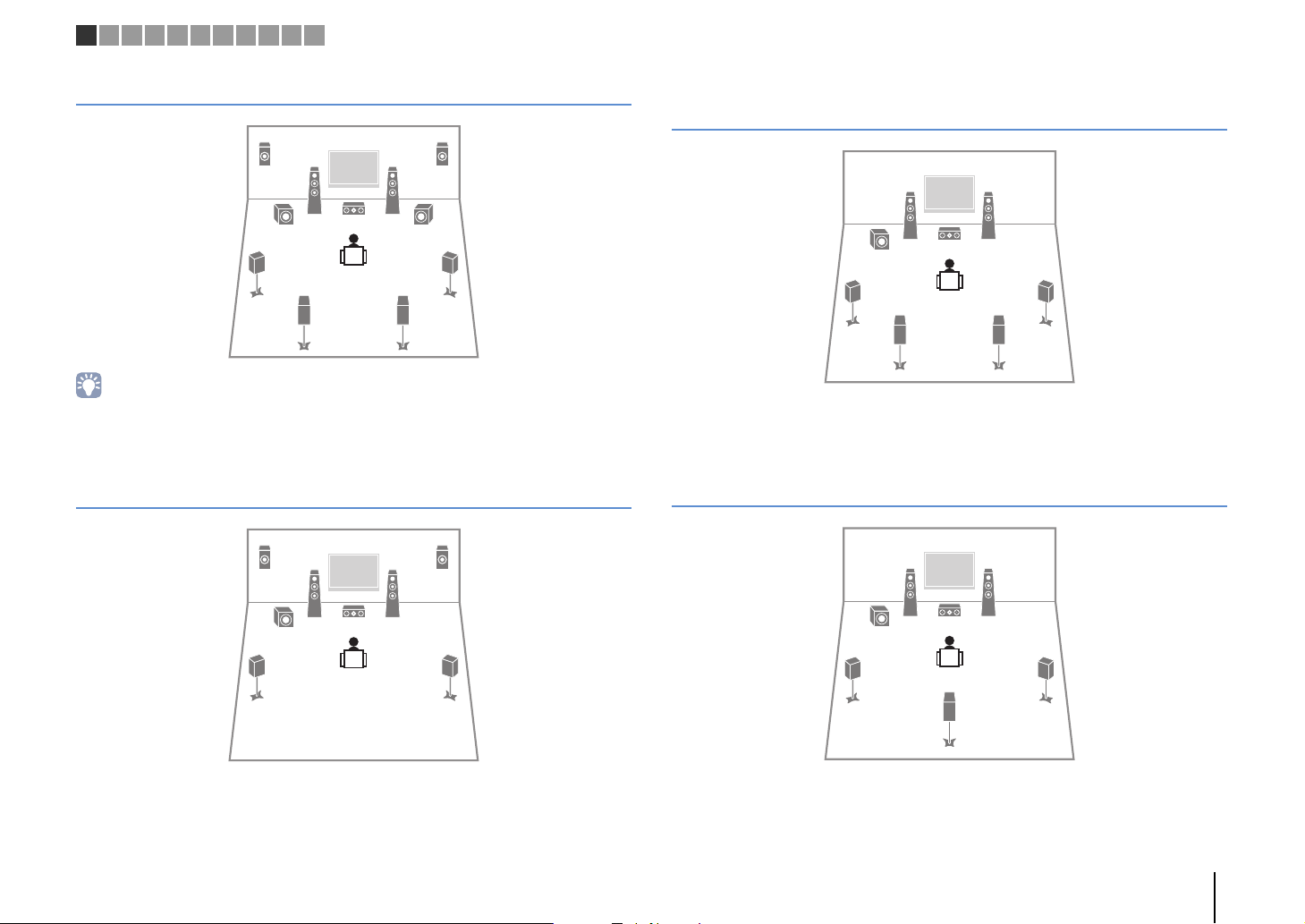
45
1
2
39
67
ER
9
45
1
2
39
ER
45
1
2
39
8
1 2 3 4 5 6 7 8 9 10 11
7.1+2-канальная система
• Тыловые колонки окружающего звучания и задние колонки присутствия воспроизводят звук не
одновременно. Аппарат автоматически переключает используемые колонки в зависимости от
выбранного эффекта CINEMA DSP (c.53).
7.1-канальная система
(с использованием колонок присутствия)
7.1-канальная система (с использованием тыловых
колонок окружающего звучания)
1
45
67
Используя фронтальные колонки, центральную колонку и колонки окружающего
звучания, система автоматически создает Virtual Presence Speaker (VPS) для
формирования объемного звукового поля, а тыловые колонки окружающего звучания
позволят вам насладиться эффектом расширенного окружающего звучания.
2
39
6.1-канальная система
Используя фронтальные колонки присутствия, эта система автоматически
создает естественное объемное звуковое поле, благодаря чему подходит для
содержимого с 5.1-канальным звуком.
Используя фронтальные колонки, центральную колонку и колонки окружающего
звучания, система автоматически создает Virtual Presence Speaker (VPS) для
формирования объемного звукового поля, а тыловые колонки окружающего
звучания позволят вам насладиться эффектом расширенного окружающего
звучания.
ПОДГОТОВКА ➤ Размещение колонок Ru 16
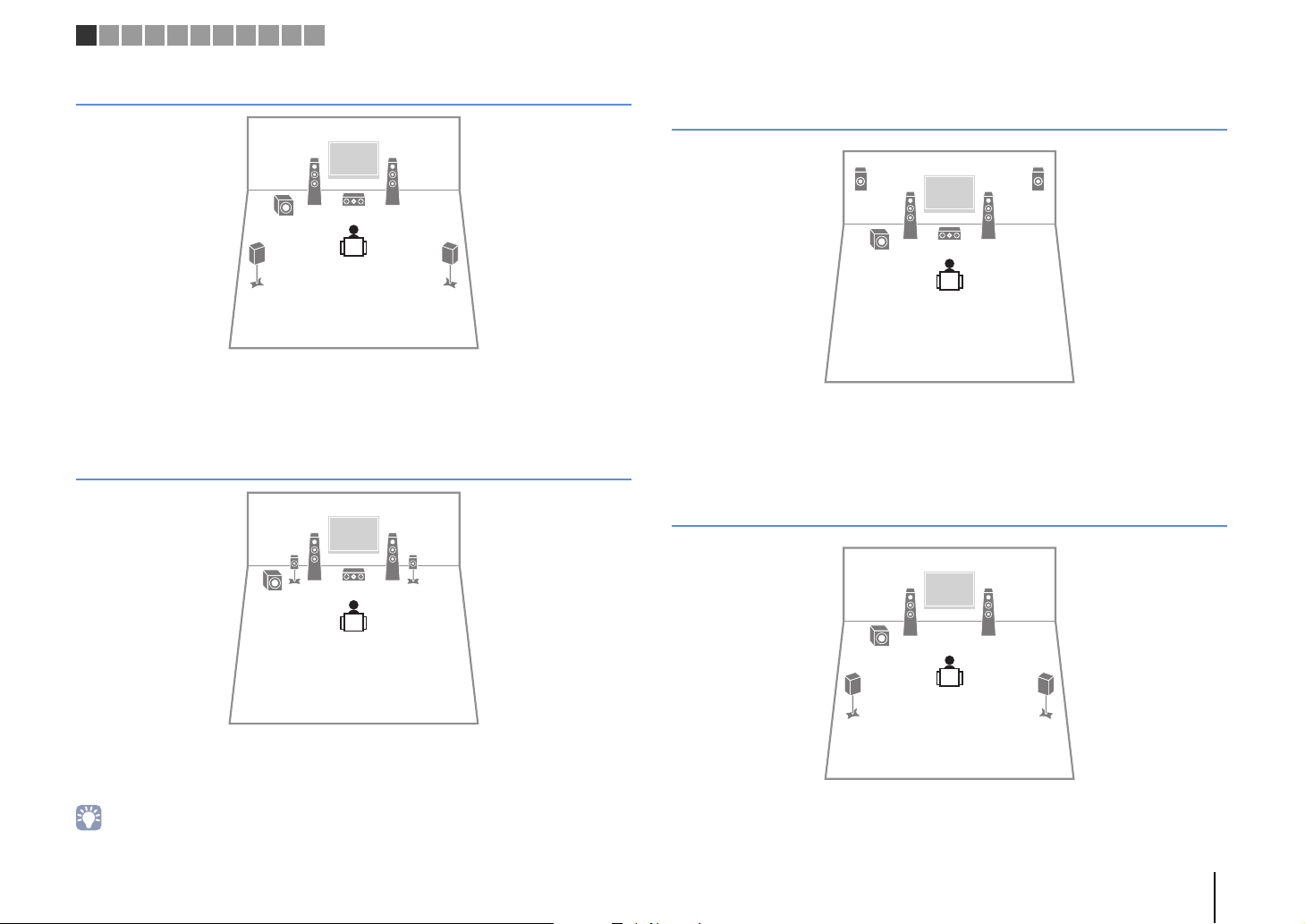
45
12
39
45
12
9
1 2 3 4 5 6 7 8 9 10 11
5.1-канальная система
Используя фронтальные колонки, центральную колонку и колонки окружающего
звучания, эта система автоматически создает Virtual Presence Speaker (VPS) для
формирования объемного звукового поля и подходит для воспроизведения
содержимого с 5.1-канальным звуком.
Фронтальная 5.1-канальная система
(с использованием колонок окружающего звучания)
12
45
39
Фронтальная 5.1-канальная система
(с использованием колонок присутствия)
ER
1
2
39
Используя фронтальные колонки присутствия, эта система автоматически
формирует естественное объемное звуковое поле и создает виртуальные
колонки окружающего звучания, используя фронтальные колонки, что позволяет
наслаждаться многоканальным окружающим звучанием (Virtual CINEMA DSP).
4.1-канальная система
Даже если колонки окружающего звучания расположены впереди, аппарат создает
виртуальные колонки окружающего звучания сзади, что позволяет наслаждаться
многоканальным окружающим звучанием (Virtual CINEMA FRONT), если для параметра
c.101
“Расположение (Тылы)” (
• Можно наслаждаться окружающим звучанием даже при отсутствии центральной колонки
(фронтальная 4.1-канальная система).
) в меню “Настройка” установлено значение “Фронт.”.
ПОДГОТОВКА ➤ Размещение колонок Ru 17

12
9
MAIN ZONE z
STRAIGHT
SPIMP.8MIN
1 2 3 4 5 6 7 8 9 10 11
2.1-канальная система
Даже если колонки окружающего звука не подключены, аппарат создает
виртуальные колонки окружающего звучания, используя фронтальные колонки,
что позволяет наслаждаться многоканальным окружающим звучанием (Virtual
CINEMA DSP).
• Добавьте центральную колонку, чтобы создать 3.1-канальную систему.
■ Настройка импеданса колонок
По умолчанию аппарат настроен на использование колонок с сопротивлением 8
Ом. При использовании колонки на 6 Ом для любого канала установите
сопротивление колонок в положение “6 MIN”. В этом случае также можно
использовать колонки на 4 Ом в качестве фронтальных.
Перед подключением колонок подключите силовой кабель к
1
настенной розетке переменного тока.
Удерживая нажатой кнопку STRAIGHT на передней панели,
2
нажмите кнопку MAIN ZONE z.
Убедитесь, что на передней панели отображается сообщение
3
“SP IMP.”
Нажмите STRAIGHT, чтобы выбрать значение “6 MIN”.
4
Нажмите кнопку MAIN ZONE z, чтобы перевести аппарат в
5
режим ожидания, и отключите от розетки переменного тока
силовой кабель.
Все готово для подключения колонок.
ПОДГОТОВКА ➤ Размещение колонок Ru 18
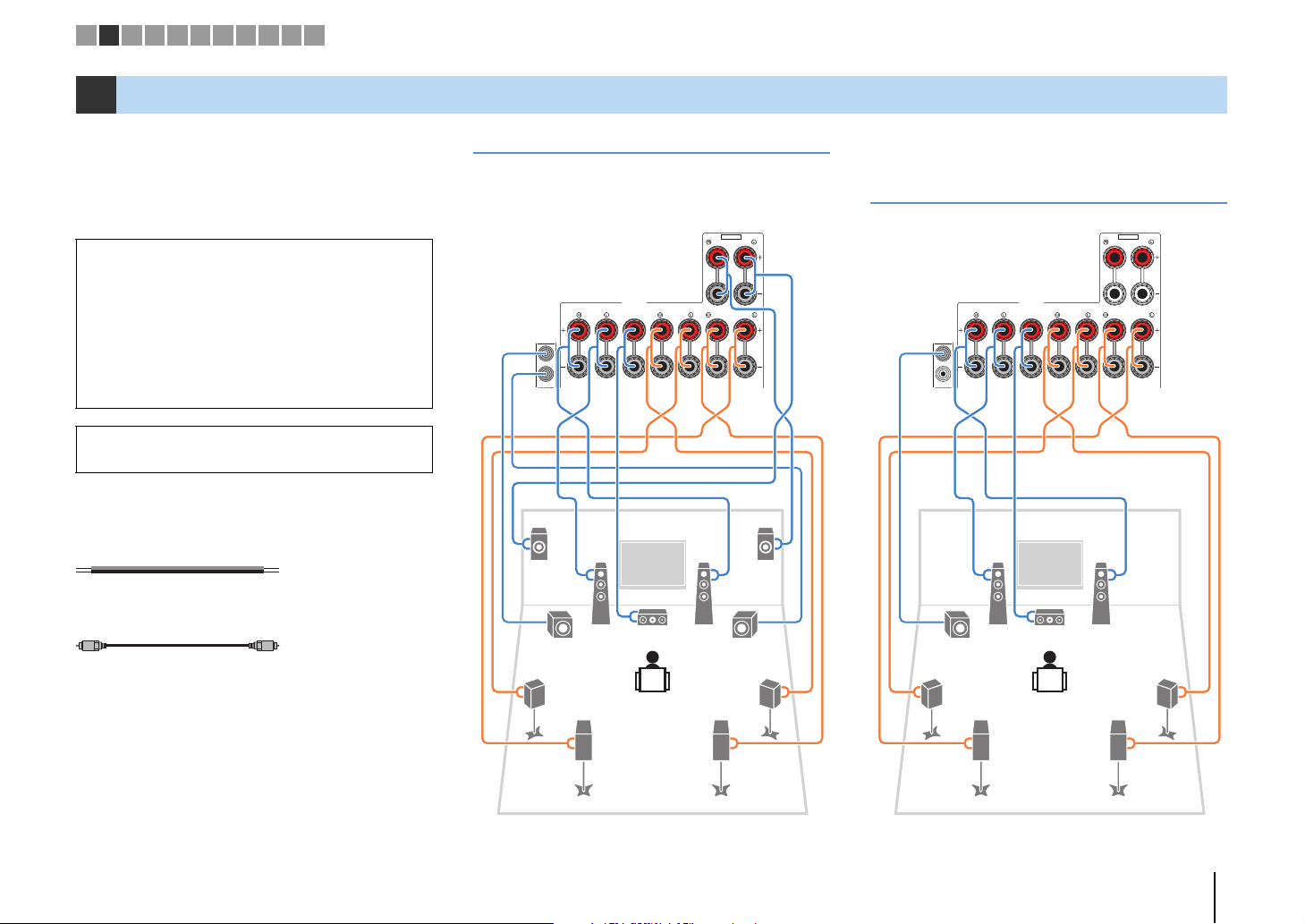
–
+
–
+
FRONT CENTER SURROUND
SINGLE
SURROUND BACK/BI-AMP
SPEAKERS
CENTER
ZONE2/F.PRESENCE
EXTRA SP
CENTER
1
2
Аппарат (вид сзади)
FRONT CENTER SURROUND
SINGLE
SURROUND BACK/BI-AMP
SPEAKERS
CENTER
ZONE2/F.PRESENCE
EXTRA SP
CENTER
1
2
Аппарат (вид сзади)
1 2 3 4 5 6 7 8 9 10 11
2 Подключение колонок
Подключите колонки, размещенные в комнате, к
аппарату. В качестве примера далее приведены
схемы подключения для 7.1+2-, 7.1- и 6.1-канальной
систем. При подключении колонок к другим
системам см. схему подключения для
6.1--канальной системы.
Предупреждение
• Перед подключением колонок извлеките из настенной
розетки переменного тока силовой кабель аппарата и
выключите сабвуфер.
• Убедитесь, что жилы кабеля колонки не соприкасаются
между собой и не контактируют с металлическими
деталями аппарата. Это может привести к повреждению
аппарата или колонок. В случае короткого замыкания
цепи кабеля колонки при включении аппарата на дисплее
передней панели появится сообщение “Check SP Wires”.
• На иллюстрациях аппарата (вид сзади) в данном разделе
руководства изображена модель RX-V777.
Кабели, необходимые для подключения
(продаются отдельно)
Кабели колонок (по числу колонок)
Штекерный аудиокабель (два для подключения
двух сабвуферов).
7.1+2-канальная система 7.1-канальная система
(с использованием тыловых
колонок окружающего звучания)
ER
1
9
3
2
9
9
1
2
3
45
67
45
67
ПОДГОТОВКА ➤ Подключение колонок Ru 19
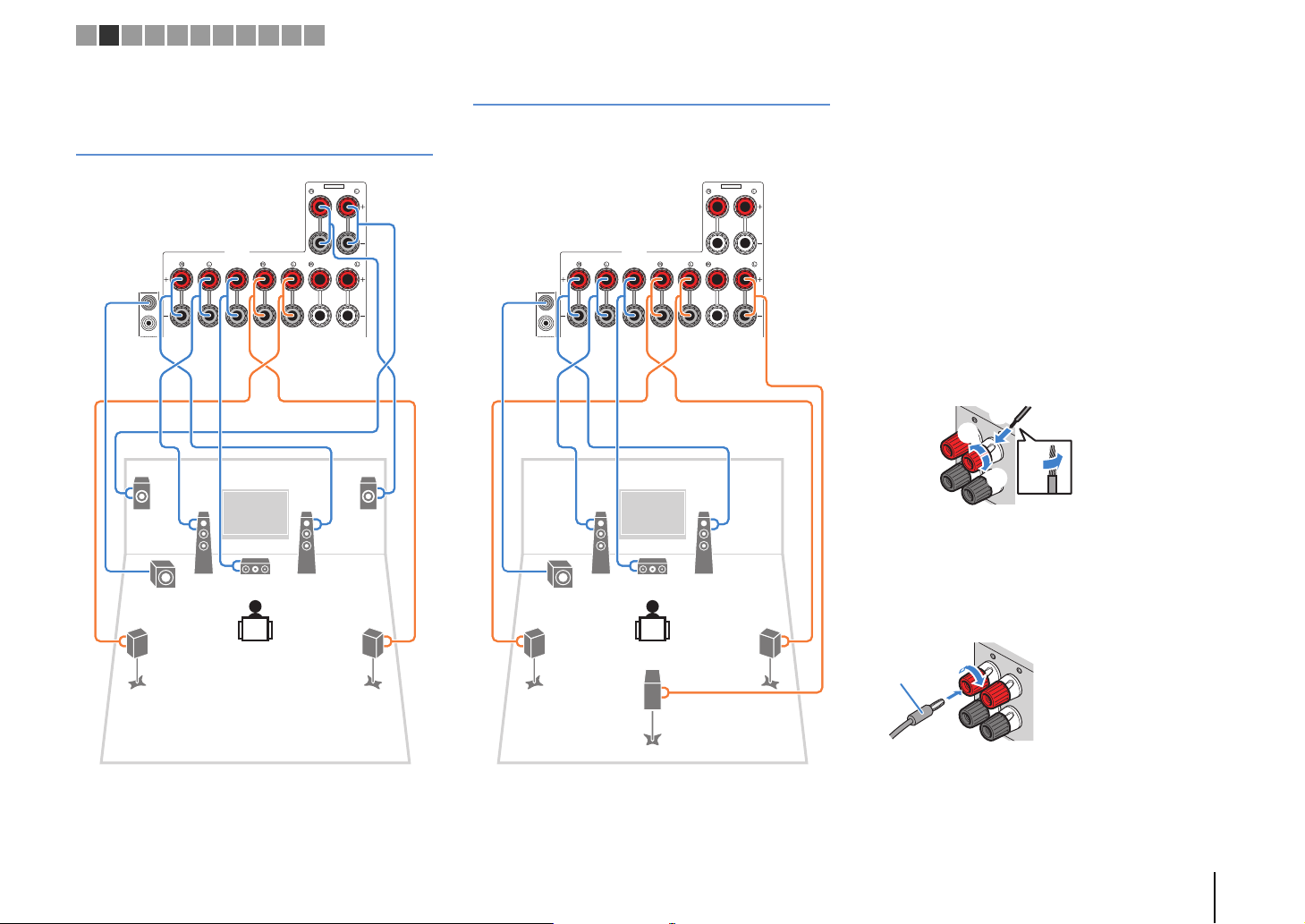
FRONT CENTER SURROUND
SINGLE
SURROUND BACK/BI-AMP
SPEAKERS
CENTER
ZONE2/F.PRESENCE
EXTRA SP
CENTER
1
2
12
3
45
9
ER
Аппарат (вид сзади)
FRONT CENTER SURROUND
SINGLE
SURROUND BACK/BI-AMP
SPEAKERS
CENTER
ZONE2/F.PRESENCE
EXTRA SP
CENTER
1
2
12
3
45
9
8
Если используется только одна тыловая колонка
окружающего звучания, подключите ее к гнезду
SINGLE (слева).
Аппарат (вид сзади)
FRONT
+ (красный)
- (черный)
FRONT
a
b
Банановый
штекер
1 2 3 4 5 6 7 8 9 10 11
7.1-канальная система
6.1-канальная система
(с использованием колонок
присутствия)
■ Подключение кабелей колонок
Кабели колонок состоят из двух проводников. Один
подключается к отрицательному (-) разъему
аппарата и колонки, а другой – к положительному
(+). Если провода имеют разный цвет, чтобы их
нельзя было перепутать, подключите черный
провод к отрицательному разъему, а другой провод
— к положительному.
a Снимите приблизительно 10 мм изоляции на концах
кабеля колонки и надежно скрутите оголенные
части проводов.
b Открутите разъем на колонке.
c Вставьте оголенные провода кабеля колонки в щель
на боковой стороне разъема (правой верхней или
левой нижней).
d Затяните разъем.
c
b
aa
d
Использование вилки штекерного типа
(Только в моделях для США, Канады, Китая, Австралии
и в общих моделях)
a Затяните разъем на колонке.
b Вставьте вилку штекерного типа в торец разъема.
ПОДГОТОВКА ➤ Подключение колонок Ru 20
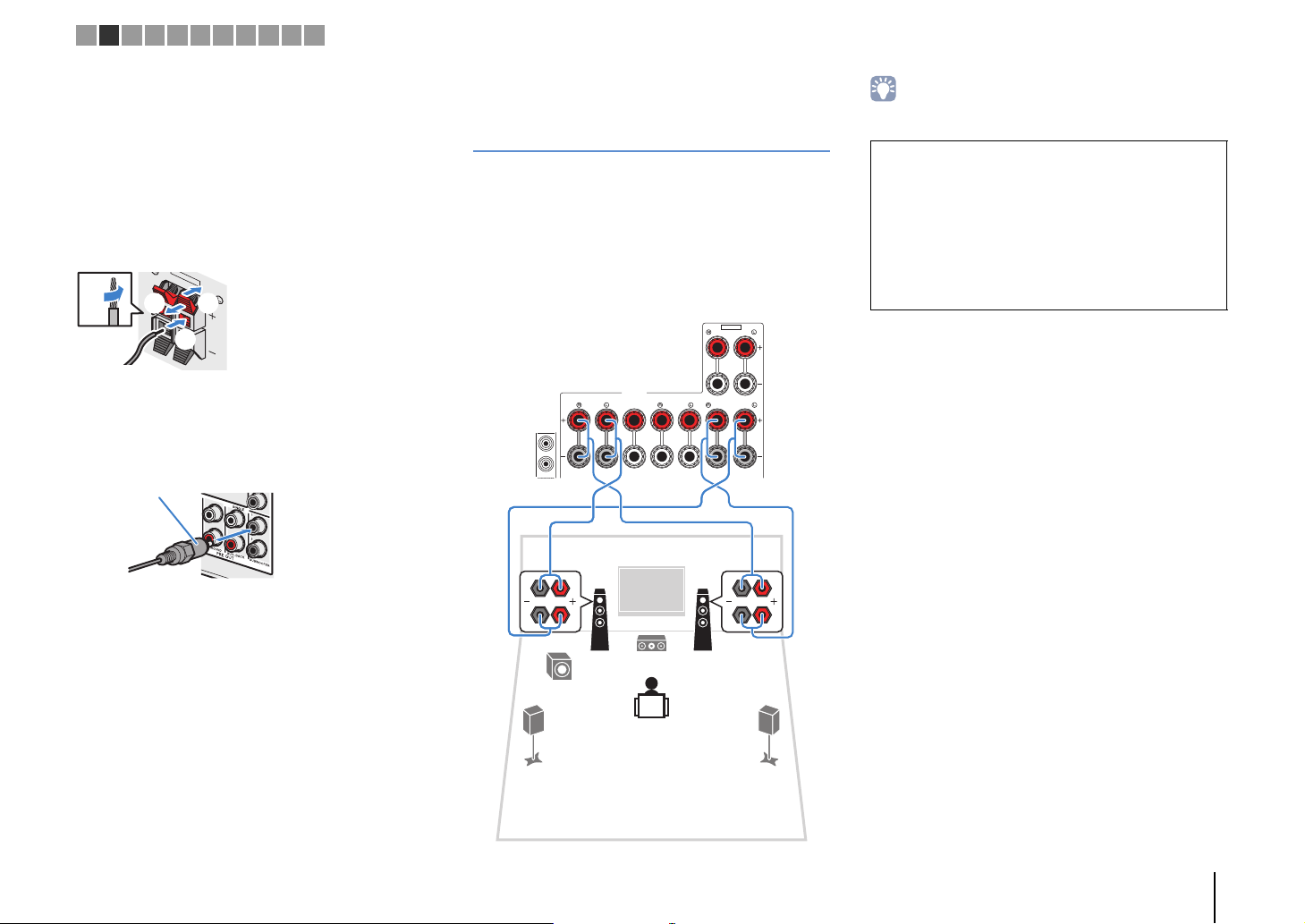
Z
EX
+ (красный)
- (черный)
Штекерный
аудиокабель
12
3
45
9
FRONT CENTER SURROUND
SINGLE
SURROUND BACK/BI-AMP
SPEAKERS
CENTER
ZONE2/F.PRESENCE
EXTRA SP
CENTER
1
2
Аппарат (вид сзади)
1 2 3 4 5 6 7 8 9 10 11
Разъемы колонки с защелками
(только для RX-V677)
a Снимите приблизительно 10 мм изоляции на концах
кабеля колонки и надежно скрутите оголенные
части проводов.
b Нажмите вниз защелку.
c Вставьте оголенные провода кабеля в отверстие
разъема.
d Отпустите защелку.
ONE 2/F.PRESENCE
TRA SP
aa
d
b
c
■ Подключение сабвуфера
Для подключения сабвуфера используйте
штекерный аудиокабель.
Подключение фронтальных колонок, поддерживающих соединения с двухканальным усилением
Если используются фронтальные колонки,
поддерживающие подключения с двухканальным
усилением, подключите эти колонки к гнездам
FRONT и гнездам SURROUND BACK/BI-AMP.
Для активации функции двухканального усиления
после подключения кабеля питания установите для
параметра “Назн.мощн.ус.” (с.100) в меню
“Настройка” значение “5ch BI-AMP”.
• Гнезда FRONT и SURROUND BACK/BI-AMP выводят
одинаковые сигналы.
Предупреждение
• Перед выполнением соединений двухканального усиления
извлеките кронштейны или кабели, соединяющие
низкочастотный и высокочастотный динамики. Подробнее
смотрите инструкцию по эксплуатации колонок. Если не
используются соединения с двухканальным усилением,
перед подключением кабелей колонок убедитесь, что
перемычки или кабели подключены.
• Тыловые колонки окружающего звучания в режиме
двухканального усиления использоваться не могут.
ПОДГОТОВКА ➤ Подключение колонок Ru 21
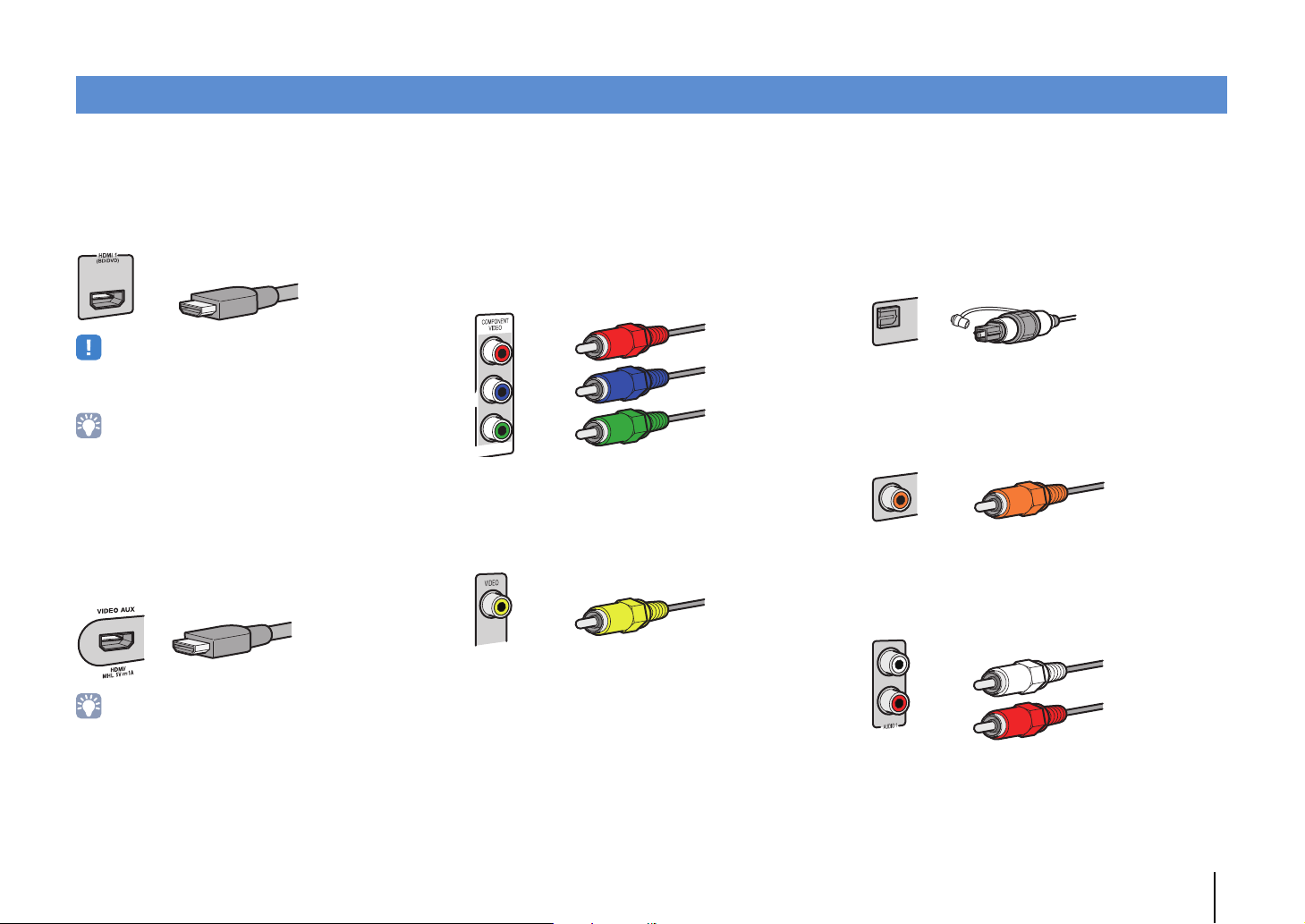
Входные и выходные гнезда и кабели
Кабель HDMI
Кабель MHL или HDMI
Компонентный видеокабель
Штекерный видеокабель
Цифровой оптический кабель
Цифровой коаксиальный кабель
Стереофонический штекерный кабель
■ Видео/аудиогнезда
❑ Гнезда HDMI
Цифровое видео и цифровой звук передаются по
одному кабелю. Используйте кабель HDMI.
• Используйте 19-штыревой кабель HDMI с логотипом HDMI.
Рекомендуется использовать кабель длиной до 5,0 м, чтобы
избежать ухудшения качества сигнала.
• Гнезда HDMI поддерживают функции управления HDMI, Audio
Return Channel (ARC) и передачи видео в формате 3D и 4K
Ultra HD.
• Используйте высокоскоростные кабели HDMI и
наслаждайтесь видео в формате 3D или 4K Ultra HD.
❑ Гнездо HDMI/MHL
Передача цифрового видео и цифрового звука.
Используйте кабель MHL или HDMI.
■ Видеогнезда
❑ Гнезда COMPONENT VIDEO
Передача видеосигналов с разделением на три
компонента: яркость (Y), насыщенность синего
цвета (P
Используйте компонентный видеокабель с тремя
штекерами.
❑ Гнезда VIDEO
Используются для передачи аналогового
видеосигнала. Используйте штекерный
видеокабель.
B) и насыщенность красного цвета (PR).
■ Аудиогнезда
❑ Гнезда OPTICAL
Используются для передачи цифрового
видеосигнала. Используйте цифровой оптический
кабель. Перед использованием кабеля снимите
защиту конца (если имеется).
OPTICAL
❑ Гнезда COAXIAL
Используются для передачи цифрового
видеосигнала. Используйте цифровой
коаксиальный кабель.
COAXIAL
❑ Гнезда AUDIO
Используются для передачи аналогового
стереофонического аудиосигнала. Используйте
штекерный стереокабель (кабель RCA).
• Гнездо VIDEO AUX на передней панели аппарата
поддерживает подключения по стандарту MHL и HDMI.
Используйте соответствующий гнезду кабель на
MHL-совместимом мобильном устройстве. Более подробные
сведения о подключении по стандарту MHL см. в разделе
“MHL-подключение” (с.29). При подключении устройства
воспроизведения с поддержкой управления HDMI к гнезду
VIDEO AUX используйте кабель HDMI.
ПОДГОТОВКА ➤ Входные и выходные гнезда и кабели Ru 22
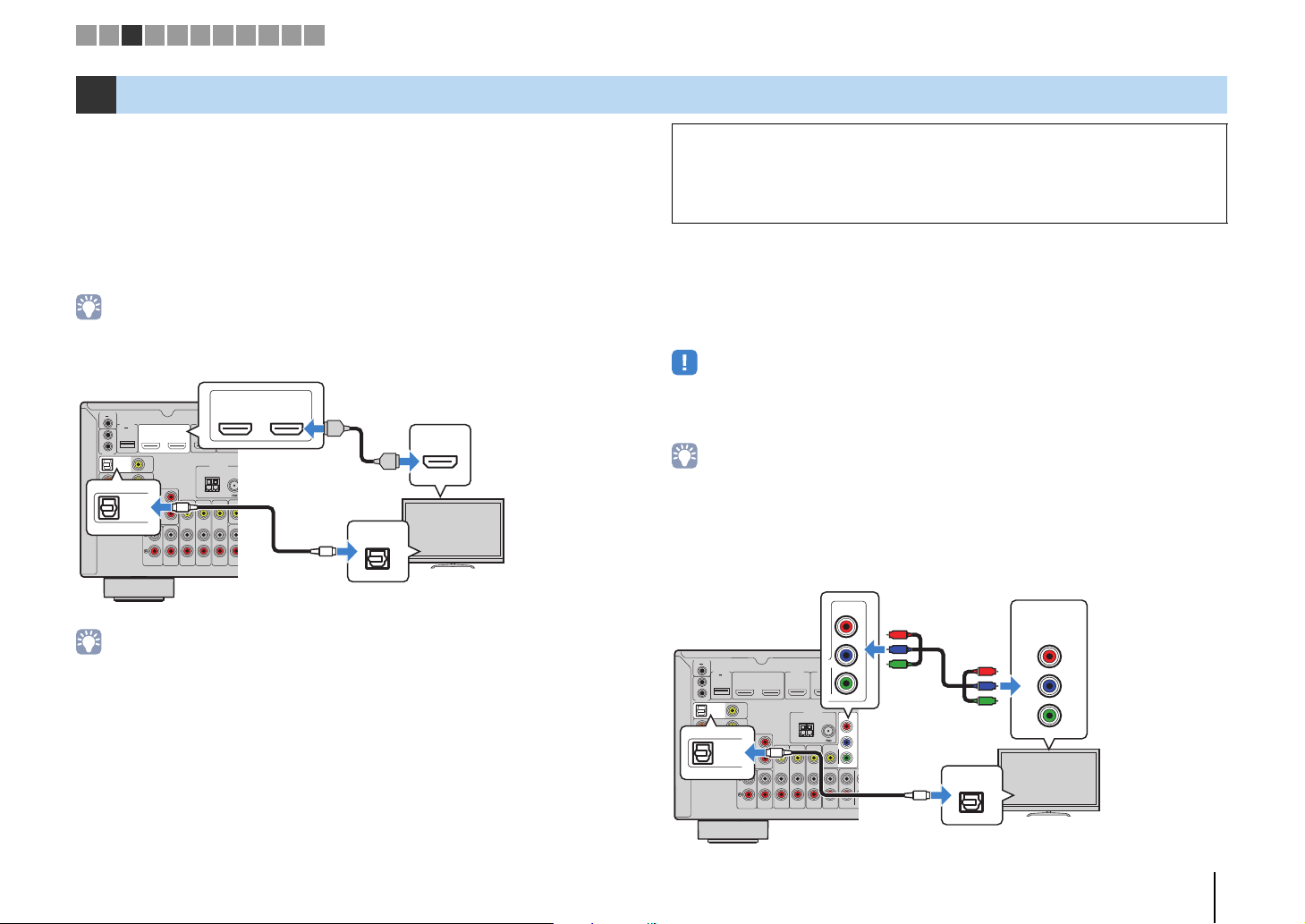
AUDIO 1
AUDIO 2
OPTICAL
OPTICAL
COAXIAL
VIDEO
AV4
AV3
AV2
AV 1
(TV)
P
B
Y
P
R
VIDE
MO
HDMI 1 HDMI 2
(
BD/DVD
)
12
ARC
ANTENNA
FM
AM
AV 5
VIDEO
AV 6
AV OUT
ZONE O
ZONE
DC OUT
TRIGGER OUT
REMOTE
5V
0.5A
12V
IN
OUT
0.1A
COMPONENT VIDEO
HDMI
OUT
(
RADIO
)
OPTICAL
O
O
HDMI
HDMI
21
OUT
ARC
HDMI
HDMI
OPTICAL
AV4
(TV)
Аппарат
(вид сзади)
Гнездо HDMI OUT
Гнездо
AV 4 (OPTICAL)
Аудиовыход
(цифровой оптический)
ТВ
Вход HDMI
Аппарат (вид сзади)
MONITOR OUT (COMPONENT
VIDEO) Гнезда
Видеовход
(компонентный видеосигнал)
Гнездо AV 4
(OPTICAL)
Аудиовыход
(цифровой оптический)
ТВ
1 2 3 4 5 6 7 8 9 10 11
3 Подключение телевизора
Подключите к аппарату телевизор для вывода на него входного видеосигнала
аппарата.
Вы также можете воспроизводить звук с телевизора на аппарате.
Для максимального увеличения производительности аппарата рекомендуется
подключать телевизор с помощью кабеля HDMI.
■ Соединение HDMI
Подключите телевизор к аппарату с помощью кабеля HDMI и цифрового
оптического кабеля.
• (только для RX-V777)
Используя гнездо HDMI OUT 2 (c.24), можно подключить другой телевизор или проектор.
• Цифровой оптический кабель не используется для соединения телевизора с аппаратом в
следующих случаях:
– телевизор поддерживает функцию Audio Return Channel (ARC);
– прием телевизионного сигнала осуществляется только через абонентскую приставку.
• Если вы с помощью кабеля HDMI подключите к аппарату телевизор, поддерживающий
управление HDMI, то сможете управлять включением и выключением аппарата и регулировать
его громкость с помощью пульта ДУ телевизора.
Чтобы использовать функцию управления HDMI и ARC, необходимо выполнить
следующие настройки HDMI на аппарате. Более подробные сведения о
настройках см. в разделе “Информация о HDMI” (с.134).
Функция Audio Return Channel (ARC)
• Функция ARC позволяет передавать аудиосигналы в обоих направлениях. Если вы с помощью одного
кабеля HDMI подключите к аппарату телевизор, поддерживающий функцию ARC, вы можете выводить
видео/аудиосигнал на телевизор или принимать входной аудиосигнал с телевизора на аппарат.
• При использовании функции ARC подключите телевизор с помощью кабеля HDMI, который
поддерживает данную функцию.
■ Подключение с помощью компонентного или
композитного видеокабеля
При подключении видеоустройства с помощью компонентного видеокабеля
подключите телевизор к гнезду MONITOR OUT (COMPONENT VIDEO).
При подключении видеоустройства с помощью штекерного видеокабеля
подключите телевизор к гнезду MONITOR OUT (VIDEO).
• Если телевизор подключен к аппарату не с помощью кабеля HDMI, вы не сможете выводить
сигнал на телевизор через интерфейс HDMI.
• Осуществление операций с помощью экрана телевизора возможно только в том случае, если
телевизор подключен к аппарату через интерфейс HDMI.
• Если прием телевизионного сигнала осуществляется только через абонентскую приставку,
подключение телевизора к аппарату с помощью аудиокабеля не требуется.
❑ Подключение COMPONENT VIDEO
(с помощью компонентного видеокабеля)
TRIGGER OUT
12V
IN
OUT
REMOTE
COMPONENT
VIDEO
R
P
P
R
P
B
P
)
TOR OUT
FM
VIDEO
MONITOR OUT
ZONE 2
ZONE OUT
COMPONENT
VIDEO
B
Y
Y
P
R
P
B
Y
OPTICAL
SUFRONT
O
0.1A
DC OUT
5V
0.5A
OPTICAL
VIDEO
(TV)
AV4
COAXIAL
AV3
Y
OPTICAL
AV2
OPTICAL
(TV)
AV4
AV 1
COMPONENT VIDEO
HDMI 1 HDMI 2 HDMI 3
(
)
OUT
HDMI
BD/DVD
12
ARC
ANTENNA
(
RADIO
AM
R
P
P
B
VIDEO
O
AUDIO 2
AUDIO 1
AV 5
AV 6
AV OUT
ПОДГОТОВКА ➤ Подключение телевизора Ru 23
R
P
P
B
Y
COMPONENT
VIDEO
P
R
P
B
Y
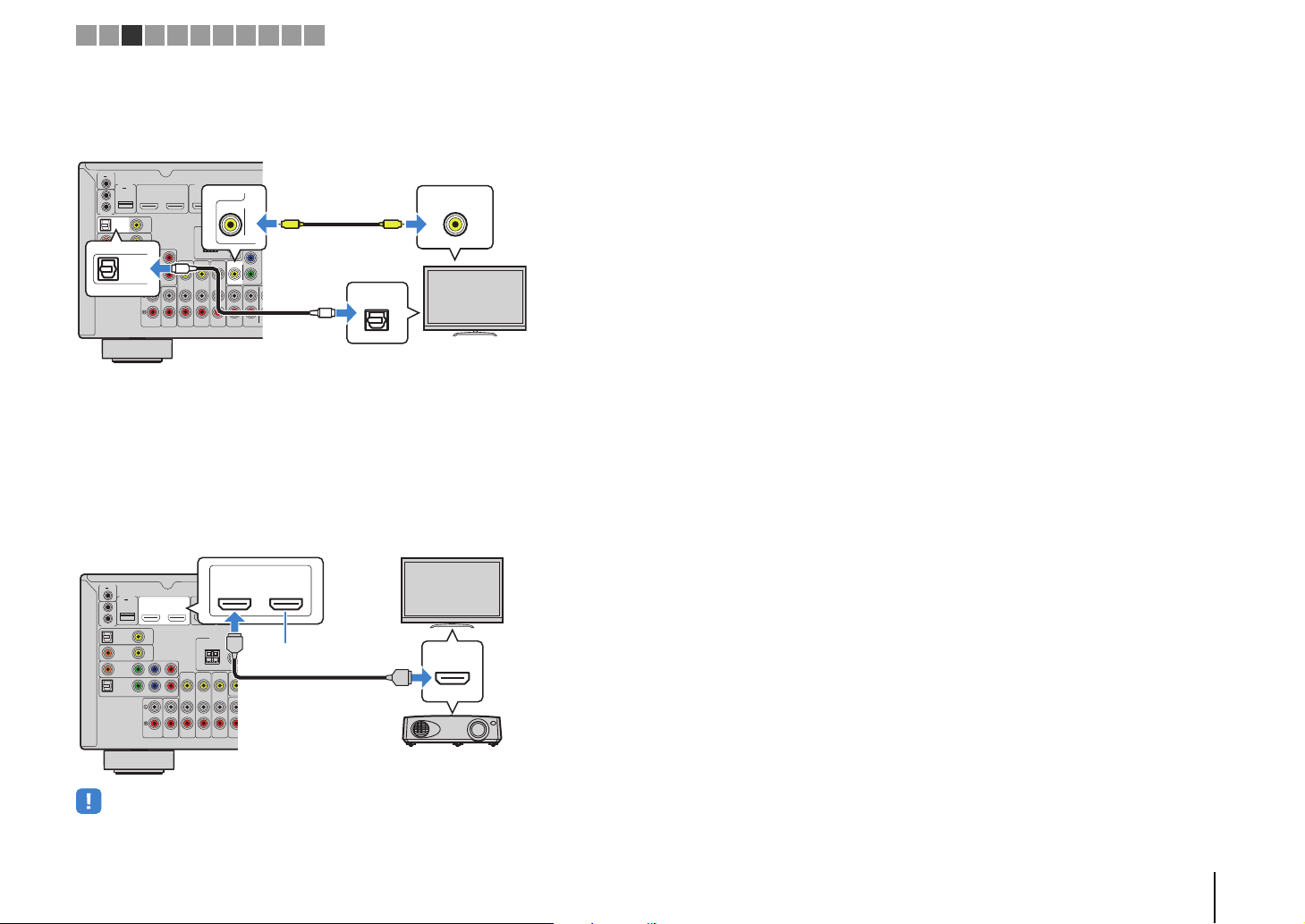
Аппарат
(вид сзади)
Гнездо MONITOR
OUT (VIDEO)
Видеовход
(композитный видеосигнал)
Гнездо AV 4
(OPTICAL)
Аудиовыход
(цифровой оптический)
ТВ
E
O
O
E
Аппарат
(вид сзади)
Гнездо HDMI OUT 2
Вход HDMI
Проектор
Телевизор (уже подключен)
ТВ
1 2 3 4 5 6 7 8 9 10 11
❑ Подключение VIDEO (композитного видео)
(с помощью штекерного видеокабеля)
TRIGGER OUT
12V
0.1A
DC OUT
5V
0.5A
IN
OUT
REMOTE
OPTICAL
(TV)
AV4
COAXIAL
AV3
Y
OPTICAL
AV2
OPTICAL
(TV)
AV4
AV 1
HDMI
VIDEO
P
P
B
COMPONENT VIDEO
OUT
12
ARC
R
O
HDMI 1 HDMI 2 HDMI 3
(
)
BD/DVD
ANTENNA
(
RADIO
AM
VIDEO
VIDEO
)
FM
MONITOR
VIDEO
MONITOR OUT
COMPONENT
VIDEO
VIDEO
V
R
P
P
B
Y
V
OPTICAL
ZONE 2
AUDIO 2
AUDIO 1
AV 5
AV 6
SUFRONT
AV OUT
ZONE OUT
O
■ Подключение другого телевизора или проектора
(только для RX-V777)
Этот аппарат оснащен двумя выходными гнездами HDMI. Если с помощью кабеля
HDMI подключить к аппарату другой телевизор или проектор, можно
переключать телевизор (или проектор) на просмотр видео с помощью пульта ДУ
(c.50).
OUT
TRIGGER OUT
12V
0.1A
DC OUT
OUT
HDMI
5V
0.5A
IN
OUT
REMOTE
OPTICAL
COAXIAL
OPTICAL
12
ARC
VIDEO
(TV)
AV4
AV3
R
P
Y
P
B
AV2
AV 1
COMPONENT VIDEO
AUDIO 2
AUDIO 1
VIDEO
AV 5
HDMI
21
HDMI 1 HDMI 2
(
)
BD/DVD
HDMI
ANTENNA
(
)
RADIO
FM
AM
VID
M
ZON
AV 6
AV OUT
ZONE
ARC
• Контроль HDMI для гнезда HDMI OUT 2 недоступен.
HDMI
HDMI
ПОДГОТОВКА ➤ Подключение телевизора Ru 24
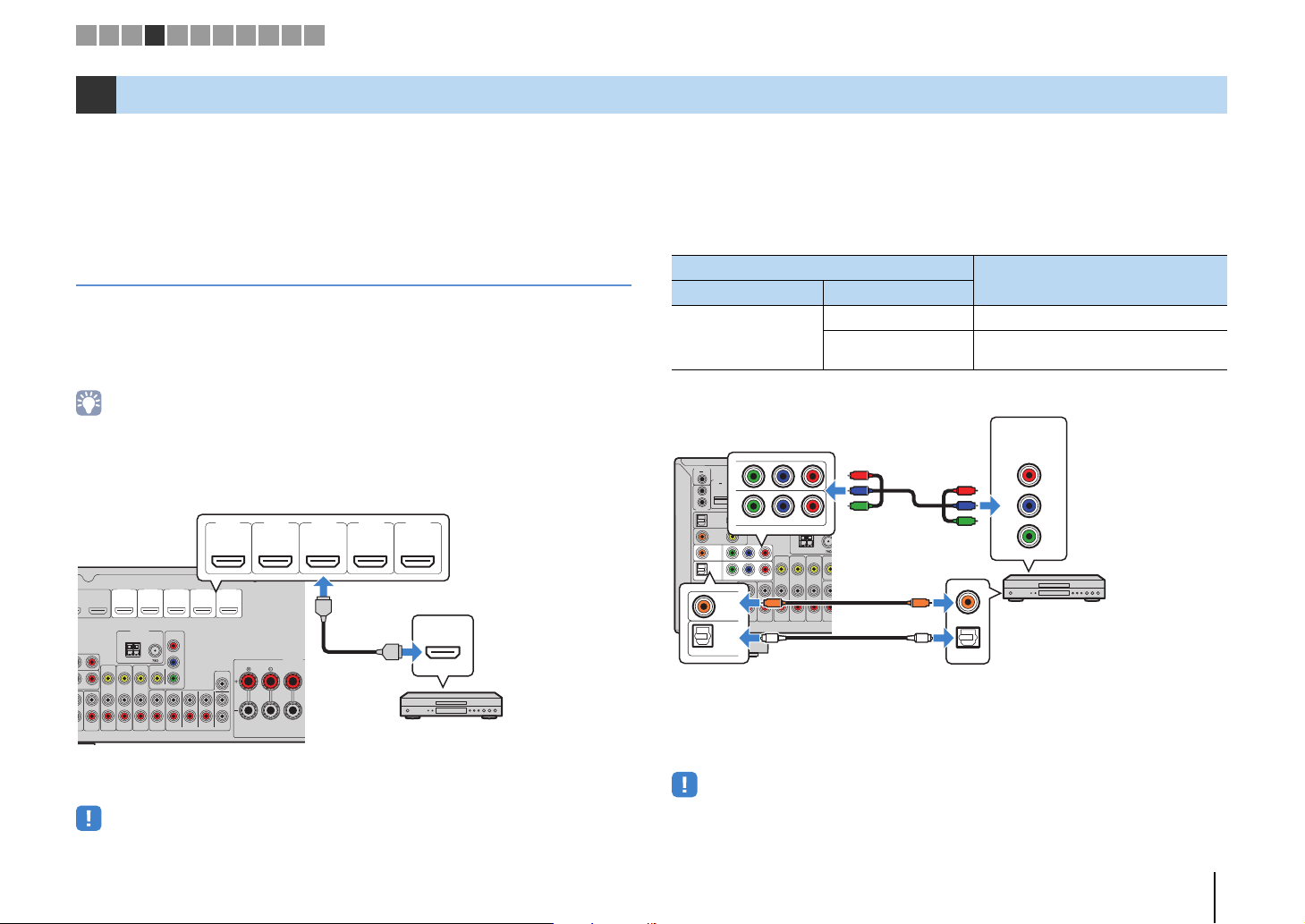
AUDIO 2
P
R
COMPONENT
VIDEO
VIDEO
MONITOR OUT
P
B
Y
P
R
HDMI 1 HDMI 2 HDMI 3 HDMI 4 HDMI 5
(
BD/DVD
)
1
ARC
ANTENNA
FM
AM
FRONT CENTER
SPEAKERS
AV 5
VIDEO
AV 6
AV OUT
ZONE OUT
SUBWOOFER
SUR. BACKSURROUND
FRONT
PRE OUT
CENTER
SINGLE
ZONE 2
CENTER
1
2
OUT
(
RADIO
)
HDMI
HDMI
HDMI
HDMI 1 HDMI 2 HDMI 3 HDMI 4 HDMI 5
(BD/DVD)
Аппарат (вид сзади)
Выход HDMI
Видеоустройство
Гнезда HDMI 1–5
E
O
E
COAXIAL
OPTICAL
PR
PB
Y
COMPONENT
VIDEO
OPTICAL
AV2
AV 1
P
B
Y
P
R
COMPONENT VIDEO
O
O
C
C
P
R
P
B
Y
P
R
P
B
Y
Аппарат
(вид
сзади)
Гнезда AV 1–2
(COMPONENT VIDEO)
Видеовыход
(компонентный видеосигнал)
Видеоустройство
Аудиовыход
(цифровой оптический или цифровой коаксиальный)
Гнездо AV 1 (OPTICAL)
или AV 2 (COAXIAL)
1 2 3 4 5 6 7 8 9 10 11
4 Подключение воспроизводящих устройств
Аппарат оснащен различными входными гнездами, в том числе входными
гнездами HDMI, и позволяет подключать различные виды воспроизводящих
устройств. Сведения о том, как подключить устройство iPod или запоминающее
устройство USB, см. на последующих страницах.
– Подключение устройства iPod (с.63)
– Подключение запоминающего устройства USB (с.66)
Подключение видеоустройств (таких как BD/DVD-проигрыватели)
Вы можете подключать к аппарату видеоустройства, такие как
BD/DVD-проигрыватели, телевизионные абонентские приставки и игровые
консоли. Выберите один из следующих способов подключения в зависимости от
набора выходных видео/аудиогнезд видеоустройства. Если на видеоустройстве
есть выходное гнездо HDMI, рекомендуем использовать подключение HDMI.
• Если комбинация гнезд входных видео/аудиосигналов на аппарате не подходит для вашего
видеоустройства, измените эту комбинацию в соответствии с выходными гнездами вашего устройства (c.26).
■ Соединение HDMI
Подключите видеоустройство к аппарату с помощью кабеля HDMI.
Если в качестве источника входного сигнала аппарата выбрать HDMI 1–5,
видео/аудиосигнал, который воспроизводится на видеоустройстве, будет
выводиться через аппарат.
• Для просмотра видеоизображений, которые выводятся через гнезда HDMI 1–5, необходимо
подключить телевизор к гнезду HDMI OUT аппарата (c.23).
■ Подключение с помощью компонентного
видеокабеля
Подключите видеоустройство к аппарату с помощью компонентного
видеокабеля и аудиокабеля (цифрового оптического или цифрового
коаксиального кабеля). Выберите набор входных гнезд на аппарате в
зависимости от набора выходных аудиогнезд видеоустройства.
Выходные гнезда на видеоустройстве
Видео Аудио
Компонентный
видеосигнал
TRIGGER OUT
12V
0.1A
DC OUT
OUT
HDMI
5V
0.5A
IN
OUT
REMOTE
OPTICAL
VIDEO
(TV)
AV4
COAXIAL
AV3
R
P
Y
P
B
AV2
OPTICAL
AV 1
COMPONENT VIDEO
AUDIO 2
AUDIO 1
12
ARC
Цифровой оптический AV 1 (COMPONENT VIDEO + OPTICAL)
Цифровой
коаксиальный
HDMI 1 HDMI 2
(
)
BD/DVD
ANTENNA
(
)
RADIO
FM
AM
VID
VIDEO
M
ZON
AV 5
AV 6
AV OUT
ZONE
Если в качестве источника входного сигнала аппарата выбрать AV 1–2,
видео/аудиосигнал, который воспроизводится на видеоустройстве, будет
выводиться через аппарат.
• Вход компонентных видеосигналов (кроме сигналов 480i/576i) на гнезда AV 1–2 аппарата может
быть выведен только с гнезд MONITOR OUT (COMPONENT VIDEO). Для просмотра таких
видеоизображений нужно подключить телевизор к гнездам MONITOR OUT (COMPONENT VIDEO)
аппарата (c.23). Подробнее см. в “Схема передачи видеосигнала” (с.133).
ПОДГОТОВКА ➤ Подключение воспроизводящих устройств Ru 25
Входные гнезда на аппарате
AV 2 (COMPONENT VIDEO + COAXIAL)
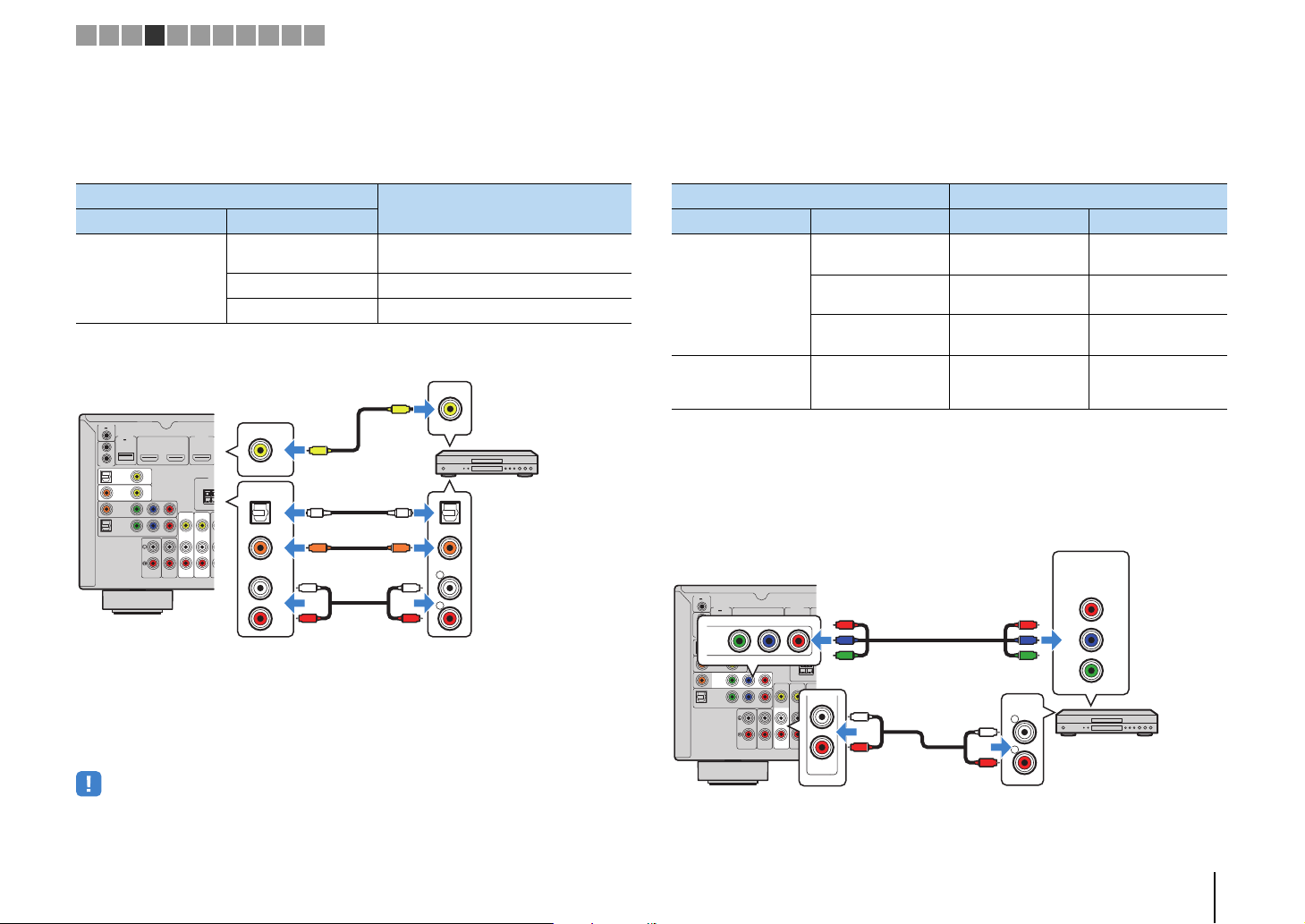
A
R
Аппарат
(вид сзади)
Гнездо AV 3–6
(VIDEO)
Видеовыход
(композитный видеосигнал)
Видеоустройство
Аудиовыход
(цифровой оптический,
цифровой коаксиальный или
аналоговый стереокабель)
Любое из гнезд
AV 3 (COAXIAL),
AV 4 (OPTICAL),
AV 5–6 (AUDIO)
U
O
AV 2 (COMPONENT VIDEO)
Гнезда
Видеовыход
(компонентный видеосигнал)
Гнезда AV 5
(AUDIO)
Видеоустройство
Аудиовыход
(аналоговый
стереосигнал)
Аппарат (вид сзади)
1 2 3 4 5 6 7 8 9 10 11
■ Подключение с помощью композитного видеокабеля
Подключите видеоустройство к аппарату с помощью штекерного видеокабеля и
аудиокабеля (цифрового коаксиального кабеля, цифрового оптического кабеля
или штекерного стереокабеля). Выберите набор входных гнезд на аппарате в
зависимости от набора выходных аудиогнезд видеоустройства.
Выходные гнезда на видеоустройстве
TRIGGER OUT
12V
0.1A
IN
OUT
REMOTE
Если в качестве источника входного сигнала аппарата выбрать AV 3–6,
видео/аудиосигнал, который воспроизводится на видеоустройстве, будет
выводиться через аппарат.
• Для просмотра видеоизображений, которые выводятся через гнезда AV 3–6 (VIDEO), нужно
подключить телевизор к гнезду HDMI OUT (c.23) или к гнезду MONITOR OUT (VIDEO) (c.24)
аппарата. Подробнее см. в “Схема передачи видеосигнала” (с.133).
Видео Аудио
Композитный
видеосигнал
коаксиальный
Цифровой оптический AV 4 (VIDEO + OPTICAL)
Аналоговый (стерео) AV 5–6 (VIDEO + AUDIO)
DC OUT
5V
0.5A
OPTICAL
VIDEO
(TV)
AV4
COAXIAL
AV3
Y
AV2
OPTICAL
AV 1
COMPONENT VIDEO
HDMI 1
(
OUT
HDMI
BD/DVD
12
ARC
R
P
P
B
VIDEO
AUDIO 2
AUDIO 1
AV 5
AV 6
VIDEO
)
AN
(
AM
Входные гнезда на аппарате
Цифровой
V
V
OPTICAL
OO
COAXIAL
CC
L
R
L
R
AV 3 (VIDEO + COAXIAL)
VIDEO
OPTICAL
COAXIAL
L
R
■ Изменение сочетания гнезд видео/аудиовходов
Если комбинация входных видео/аудиогнезд на аппарате не подходит для
вашего видеоустройства, измените эту комбинацию в соответствии с выходными
гнездами вашего устройства. Можно подключать видеоустройства, в которых
предусмотрены следующие выходные видео/аудиогнезда.
Выходные гнезда на видеоустройстве Входные гнезда на аппарате
Видео Аудио Видео Аудио
AV 1 (O PT IC AL)
AV 4 (O PT IC AL)
AV 5–6 (AUDIO)
AUDIO 1–2
AV 5–6 (AUDIO)
AUDIO 1–2
VIDEO
PR
PB
Y
HDMI
Цифровой
оптический
Цифровой
коаксиальный
HDMI 1–5
HDMI 1–5 AV 2–3 (COAXIAL)
Аналоговый (стерео) HDMI 1–5
Компонентный
видеосигнал
Аналоговый (стерео)
AV 1–2
(COMPONENT
VIDEO)
❑ Необходимая настройка
Например, если к гнездам AV 2 (COMPONENT VIDEO) и AV 5 (AUDIO) аппарата
подключено видеоустройство, измените комбинацию настроек следующим
образом.
COMPONENT
TRIGGER OUT
12V
0.1A
DC OUT
5V
0.5A
IN
OUT
Y
REMOTE
OPTICAL
VIDEO
(TV)
AV2
AV4
COAXIAL
AV3
Y
AV2
OPTICAL
AV 1
COMPONENT VIDEO
HDMI 1
(
)
OUT
HDMI
BD/DVD
12
ARC
R
P
P
B
R
P
P
B
VIDEO
AUDIO 2
AUDIO 1
AV 5
R
P
P
B
ANTEN
(
RADI
Y
AM
L
AV 6
AV O
R
AV 5
R
P
P
B
Y
AUDIO
L
L
R
R
ПОДГОТОВКА ➤ Подключение воспроизводящих устройств Ru 26
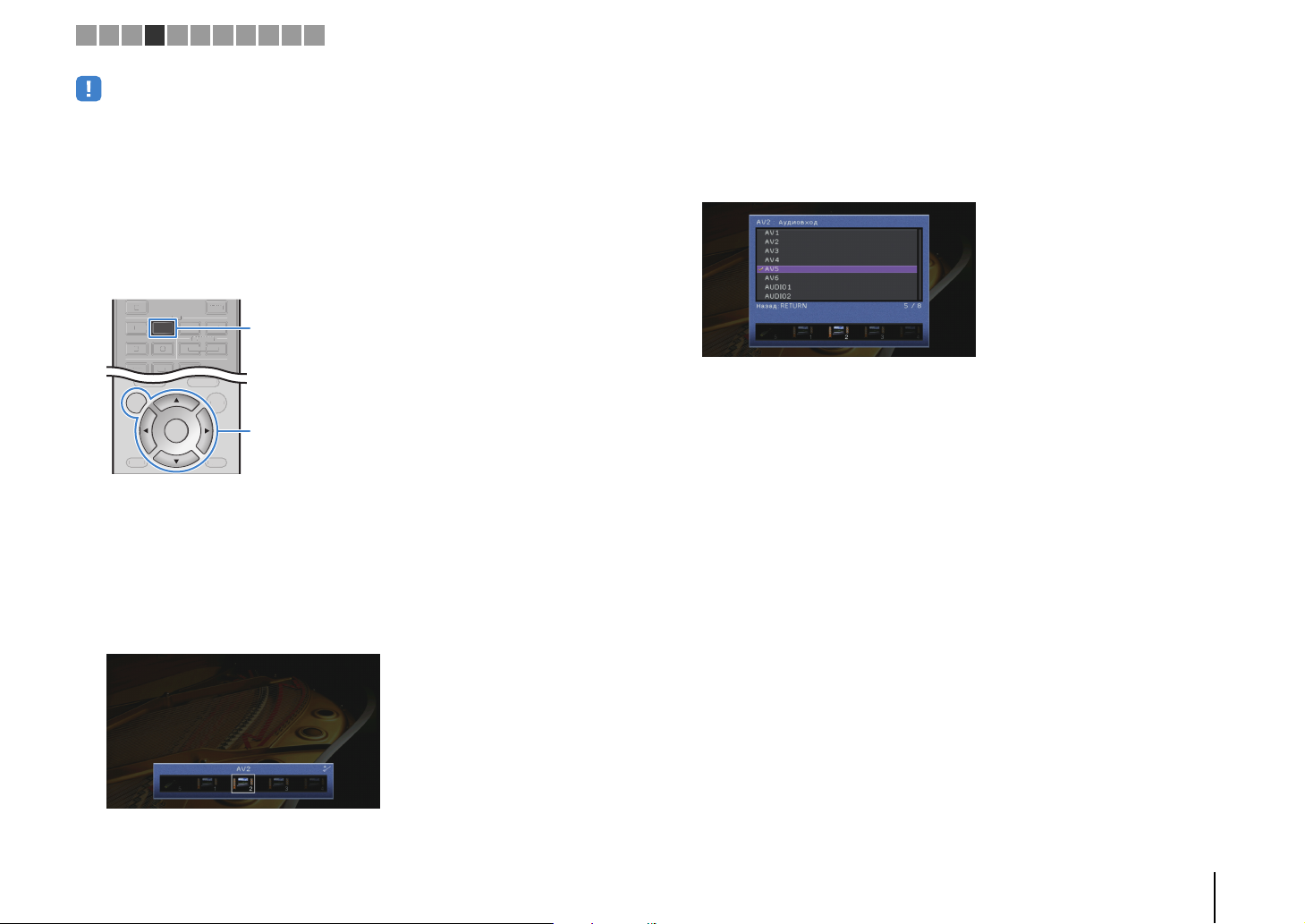
DISPLAYRETURN
ENTER
ON
SCREEN
OPTION
TOP MENU
POP-UP/MENU
TOP MENU
NET
TUNER
USB
AV
AUDIO
5
65
V-AUX
121234
TUNER
V-AUX
2
4
ON SCREEN
ENTER
AV 2
Клавиши курсора
1 2 3 4 5 6 7 8 9 10 11
• Следующее действие доступно только в том случае, если телевизор подключен к аппарату через
интерфейс HDMI.
С помощью клавиш курсора выберите “Аудиовход” и нажмите
6
ENTER.
После подключения к аппарату внешних устройств (таких как
1
телевизор и воспроизводящие устройства) и силового кабеля
включите аппарат.
Нажмите AV 2 для выбора “AV 2” (гнездо входного
2
видеосигнала, которое будет использоваться) в качестве
источника входного сигнала.
Нажмите кнопку ON SCREEN.
3
С помощью клавиш курсора выберите “Вход” и нажмите ENTER.
4
С помощью клавиш курсора (e/r) выберите пункт “AV2”
5
(используемое гнездо видеовхода) и нажмите клавишу курсора
(q).
С помощью клавиш курсора выберите “AV5” (используемое
7
гнездо аудиовхода).
Нажмите кнопку ON SCREEN.
8
Настройка завершена.
Если в качестве источника входного сигнала аппарата выбрать “AV 2”, нажав
кнопку AV 2, видео- или аудиосигнал, который воспроизводится на
видеоустройстве, будет выводиться через аппарат.
ПОДГОТОВКА ➤ Подключение воспроизводящих устройств Ru 27

AUDIO 1
AUDIO 2
OPTICAL
OPTICAL
COAXIAL
VIDEO
AV4
AV3
AV2
AV 1
(TV)
P
B
Y
P
R
COMPONENT
VIDEO
VIDEO
MONITOR OUT
P
B
Y
P
R
HDMI 1 HDMI 2 HDMI 3
(
BD/DVD
)
12
ARC
ANTENNA
FM
AM
AV 5
VIDEO
AV 6
AV OUT
ZONE OUT
SURROUND
FRONT
PR
ZONE 2
DC OUT
TRIGGER OUT
REMOTE
5V
0.5A
12V
IN
OUT
0.1A
COMPONENT VIDEO
HDMI
OUT
(
RADIO
)
Аудиовыход
(цифровой оптический, цифровой коаксиальный
или аналоговый стереокабель)
Гнезда AV 1–6
Гнезда AUDIO 1–2
Аппарат
(вид сзади)
Видеоустройство
Гнезда PHONO*
Аудиовыход (PHONO)
Проигрыватель
Провод заземления
CONTROL
PHONES
SILENT
CINEMA
STRAIGHT
VIDEO
HDMI/
5V 2.1A
VIDEO
AUX
TONE
PROGRAM
YPAO MIC
MHL 5V 1A
HDMI
Игровая приставка
Видеокамера
Аппарат (вид спереди)
1 2 3 4 5 6 7 8 9 10 11
Подключение аудиоустройств (таких как CD-проигрыватели)
Подключите к аппарату аудиоустройства, например CD-проигрыватели,
MD-проигрыватели или проигрыватель пластинок. Выберите один из следующих
способов подключения в зависимости от набора выходных аудиогнезд аудиоустройства.
Выходные аудиогнезда аудиоустройства Выходные аудиогнезда на аппарате
* Только RX-V777 (кроме моделей для США и Канады)
PHONO
Если выбрать источник входного сигнала, нажав кнопки AV 1–6, AUDIO 1–2 или
PHONO*, аудиосигнал, воспроизводимый аудиоустройством, будет выводиться
через аппарат.
При подключении проигрывателя
(Только RX-V777 [кроме моделей для США и Канады])
• Гнездо PHONO аппарата совместимо с MM-картриджем. Для подключения проигрывателя с
MC-картриджем с низким уровнем выхода используйте повышающий трансформатор.
• Подключение проигрывателя к разъему GND аппарата может уменьшить шум сигнала.
Цифровой оптический
AV 1 (O PT IC AL)
AV 4 (O PT IC AL)
Цифровой коаксиальный AV 2–3 (COAXIAL)
Аналоговый (стерео)
AV 5–6 (AUDIO)
AUDIO 1–2
Проигрыватель (PHONO) PHONO*
O
OPTICAL
OPTICAL
O
COAXIAL
C
L
R
L
GND
R
C
COAXIAL
L
L
R
R
PHONO
L
L
R
R
GND
Подключение к гнездам на передней панели
Для временного подключения к аппарату устройства воспроизведения
воспользуйтесь гнездом VIDEO AUX.
Гнездо USB используется для подключения iPod или запоминающего устройства
USB. Более подробные сведения см. в разделе “Подключение устройства iPod”
(с.63) или “Подключение запоминающего устройства USB” (с.66).
Перед подключением устройства к аппарату убедитесь, что устройство
остановлено, и уменьшите громкость на аппарате.
❑ Соединение HDMI
Подключите к аппарату устройство, совместимое со стандартом HDMI
(например, игровую консоль или видеокамеру), с помощью HDMI-кабеля.
Если в качестве источника входного сигнала аппарата выбрать “V-AUX”, нажав
кнопку V-AUX, видео- или аудиосигнал, который воспроизводится на устройстве,
будет выводиться через аппарат.
• Для просмотра видеоизображений, которые выводятся через гнездо VIDEO AUX (HDMI IN), нужно
подключить телевизор к гнезду HDMI OUT аппарата (c.23).
• Необходимо подготовить кабель HDMI, который соответствует выходным гнездам используемого
устройства.
• При выборе “USB” в качестве источника входного сигнала видеосигналы, входящие в гнездо
VIDEO, выводятся из гнезд HDMI OUT и MONITOR OUT (VIDEO).
ПОДГОТОВКА ➤ Подключение воспроизводящих устройств Ru 28
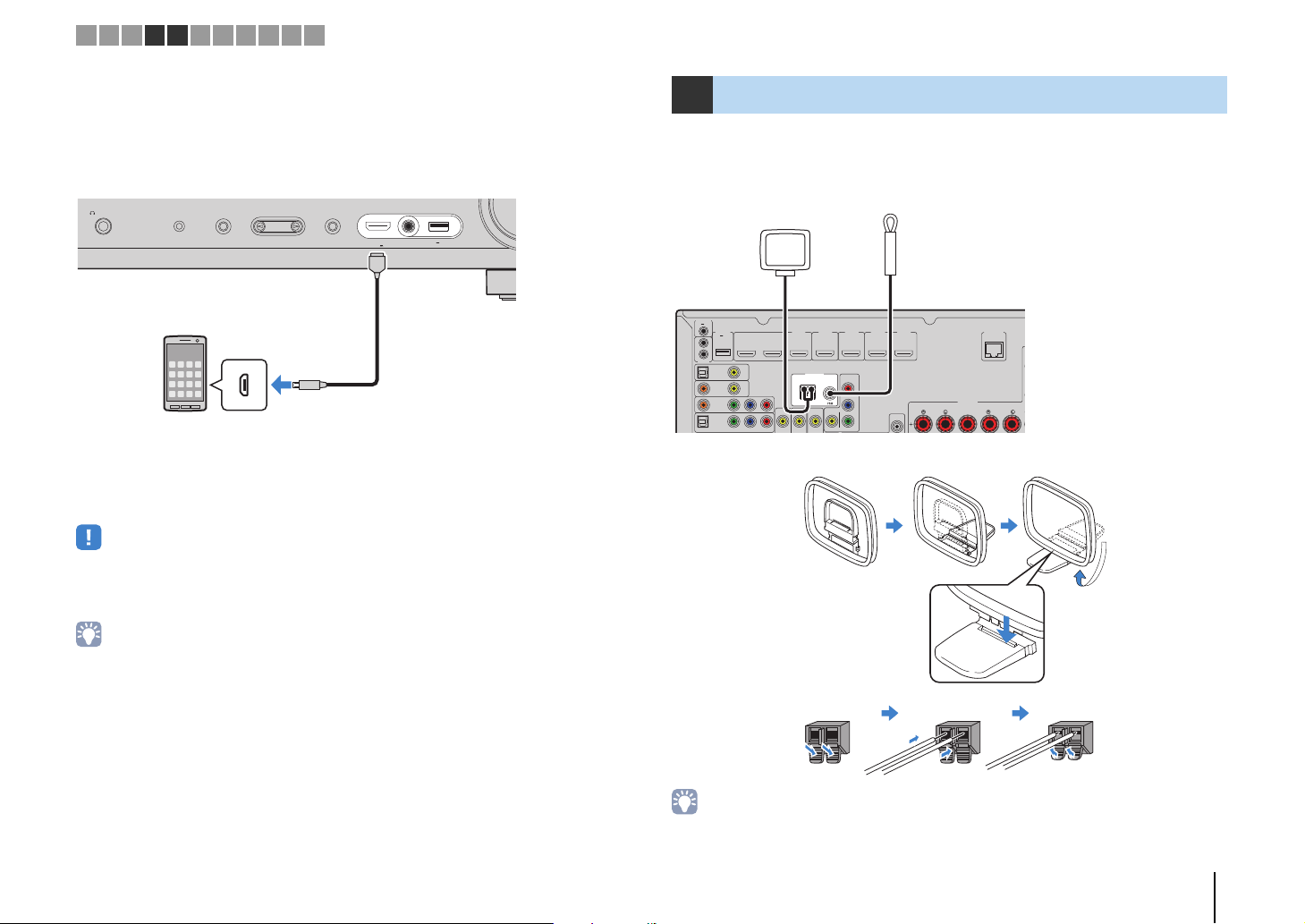
CONTROL
PHONES
SILENT
CINEMA
STRAIGHT
VIDEO
HDMI/
5V 2.1A
VIDEO
AUX
TONE
PROGRAM
YPAO MIC
MHL 5V 1A
MHL
MHL
Мобильное
устройство
Выход MHL
Аппарат (вид спереди)
OPTICAL
OPTICAL
COAXIAL
VIDEO
AV4
AV3
AV2
AV 1
(TV)
P
B
Y
P
R
COMPONENT
VIDEO
VIDEO
MONITOR OUT
P
B
Y
P
R
HDMI 1 HDMI 2 HDMI 3 HDMI 4 HDMI 5
(
BD/DVD
)
12
ARC
ANTENNA
FM
AM
FRONT CENTER SURROUND
SPEAKERS
VIDEO
CENTER
NETWORK
DC OUT
TRIGGER OUT
REMOTE
5V
0.5A
(
NET
)
12V
IN
OUT
0.1A
COMPONENT VIDEO
CENTER
HDMI
OUT
(
RADIO
)
FM-антенна
АМ-антенна
Аппарат
(вид сзади)
Удерживайте Вставьте Отпустите
1 2 3 4 5 6 7 8 9 10 11
❑ MHL-подключение
Подключите к аппарату MHL-совместимое мобильное устройство (например
смартфон) с помощью MHL-кабеля. В результате вы сможете воспроизводить
видео в формате Full HD и многоканальный звук с мобильного устройства. Гнездо
VIDEO AUX аппарата позволяет выводить видео- и аудиосигналы напрямую с
мобильного устройства на аппарат.
Если в качестве источника входного сигнала аппарата выбрать “V-AUX”, нажав
кнопку V-AUX, видео- или аудиосигнал, который воспроизводится на мобильном
устройстве, будет выводиться через аппарат.
• Для просмотра видеоизображений, которые выводятся через гнездо VIDEO AUX, нужно
подключить телевизор к гнезду HDMI OUT аппарата (c.23).
• Необходимо подготовить MHL-кабель, который соответствует гнезду используемого мобильного
устройства.
5 Подключение FM/AM-антенн
Подключите прилагаемые FM/AM-антенны к аппарату.
Закрепите крайнюю часть FM-антенны на стене, а AM-антенну разместите на
плоской поверхности.
Сборка и подключение AM-антенны
• Для управления мобильным устройством можно использовать клавиши управления меню,
клавиши управления внешнего устройства и цифровые клавиши пульта ДУ. Однако в зависимости
от модели мобильного устройства или версии его приложения, некоторые функции могут не
поддерживаться. В таком случае для управления воспользуйтесь нужными функциями
непосредственно на мобильном устройстве.
• Если функция “В режим ожидания” (с.107) в меню “Настройка” имеет значение “Вкл.”, можно
выводить видео или аудиосигналы мобильного устройства на телевизор или управлять мобильным
устройством, используя пульт ДУ аппарата, даже если аппарат находится в режиме ожидания.
• Аппарат подает питание на мобильное устройство в следующих случаях.
– Когда аппарат включен.
– Аппарат находится в режиме ожидания, если функция “В режим ожидания” (с.107) в меню
“Настройка” имеет значение “Вкл.”.
• Отмотайте кабель AM-антенны на необходимую длину.
• Провода рамочной AM-антенны не имеют полярности.
ПОДГОТОВКА ➤ Подключение FM/AM-антенн Ru 29
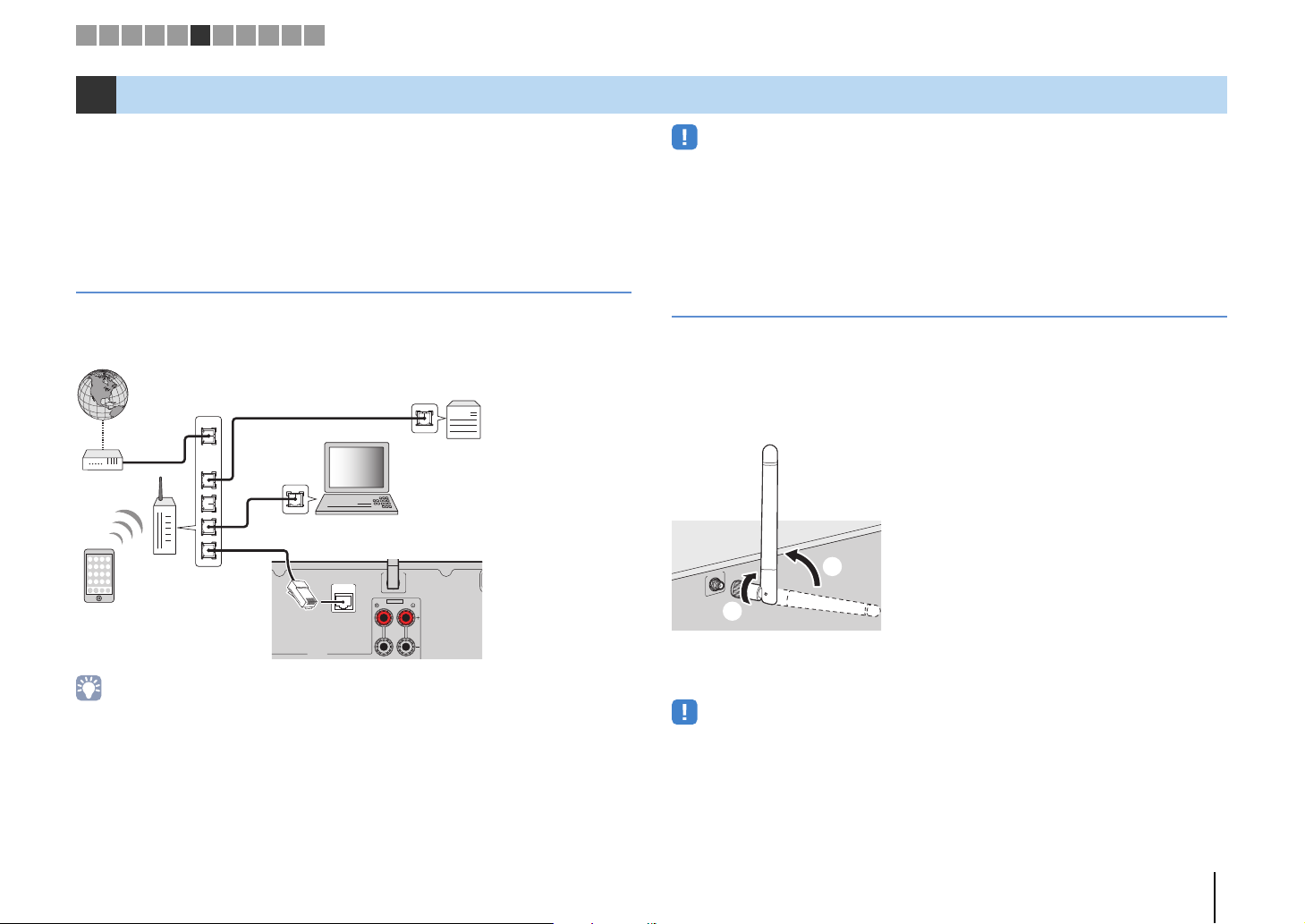
Network Attached Storage
(NAS)
Интернет
Модем
Маршру-
тизатор
Сетевой кабель
PC
Аппарат (вид сзади)
Мобильное устройство
(такое как iPod touch и
iPhone)
1 2 3 4 5 6 7 8 9 10 11
6 Подключение сетевого кабеля или антенны беспроводной связи
Подключите аппарат к маршрутизатору (точке доступа) с помощью сетевого
кабеля или подключите прилагаемую антенну беспроводной связи, чтобы
установить беспроводное сетевое подключение.
На аппарате можно прослушивать интернет-радиостанции или музыкальные
файлы, которые хранятся на медиасерверах, таких как ПК и Network Attached
Storage (NAS).
Подключение сетевого кабеля
Для соединения маршрутизатора и данного аппарата используйте продающийся
в торговой сети сетевой кабель (CAT-5 или более скоростной кабель прямого
подключения).
WAN
LAN
• Некоторые программы защиты данных, установленные на ПК, или настройки брандмауэра
сетевых устройств могут заблокировать доступ данного аппарата к сетевым устройствам или
Интернету. В таких случаях выполните надлежащую настройку программ защиты данных или
брандмауэра.
• Каждый из серверов должен находиться в той же подсети, что и сам аппарат.
• Для использования данной службы через Интернет настоятельно рекомендуем использовать
широкополосное соединение.
Подключение антенны беспроводной связи
Подключите прилагаемую антенну беспроводной связи к аппарату, чтобы
установить беспроводное сетевое подключение.
Информацию о подключении аппарата к сетевому устройству по беспроводной
связи см. в разделе “Подключение к сетевому устройству по беспроводной
связи” (с.42).
• При использовании маршрутизатора, поддерживающего функцию DHCP, сетевые параметры
(IP-адрес и т. п.) будут назначены аппарату автоматически, т. е. необходимости настраивать
сетевые параметры нет. Если ваш маршрутизатор не поддерживает функцию DHCP или вы хотите
настроить сетевые параметры вручную, выполните настройку сети (c.107).
• Вы можете проверить, правильно ли назначены устройству сетевые параметры (такие как
IP-адрес и т. п.), в пункте “Сеть” (с.115) меню “Информация”.
NETWORK
(
)
NET
SPEAKERS
WIRELESS
EXTRA SP
ZONE2/F.PRESENCE
WIRELESS
b
a
a Поверните антенну по часовой стрелке.
b Установите антенну вертикально.
• Не подключайте другие антенны кроме той, которая прилагается в комплекте.
• Не прилагайте чрезмерное усилие к антенне. Это может привести к ее повреждению.
• При упаковке аппарата отсоедините антенну, чтобы не повредить ее.
ПОДГОТОВКА ➤ Подключение сетевого кабеля или антенны беспроводной связи Ru 30
